Page 1

Vodnik za uporabnika
Daikin Cloud Service
Daikin Cloud Service
Page 2

Vsebina
Vsebina
1 O tem dokumentu 3
2 Pogoji za uporabo Daikin Cloud Service 4
3 Opis sistema 5
3.1 O storitvi Daikin Cloud Service........................................................................................................................................ 5
3.2 O uporabi piškotkov........................................................................................................................................................ 5
3.3 O integratorjih................................................................................................................................................................. 6
3.4 Prijava v storitev Daikin Cloud Service............................................................................................................................ 6
3.5 O uporabniškem vmesniku Daikin Cloud Service ........................................................................................................... 8
3.5.1 O nadzorni plošči ............................................................................................................................................ 8
3.5.2 O najpomembnejših delih uporabniškega vmesnika ..................................................................................... 9
3.6 O nivojih dostopa............................................................................................................................................................ 11
3.7 O možnosti izključitve načina Cloud ............................................................................................................................... 12
3.7.1 Da bi preklopili iz načina povezave Cloud v Samostojni način delovanja...................................................... 12
4 Priročnik 15
4.1 O preklapljanju med različnimi mesti ............................................................................................................................. 15
4.2 O spreminjanju svojega profila....................................................................................................................................... 15
4.2.1 Da bi spremeniti informacije profila .............................................................................................................. 15
4.2.2 Da bi spremenili geslo .................................................................................................................................... 16
4.2.3 Da bi se odjavili iz sistema .............................................................................................................................. 17
4.2.4 Da bi prebrali opombe ob posodobitvi .......................................................................................................... 17
4.3 O nadzorovanju in krmiljenju opreme............................................................................................................................ 18
4.3.1 Da bi spremenili imena opreme ..................................................................................................................... 18
4.3.2 O upravljanju vseh enot na izbranem mestu ................................................................................................. 19
4.3.3 Da bi nadzorovali eno samo določeno enoto na mestu ................................................................................ 26
4.4 O upravljanju urnikov...................................................................................................................................................... 30
4.4.1 Da bi ustvarili letni urnik................................................................................................................................. 30
4.4.2 Da bi dodali program urniku .......................................................................................................................... 31
4.4.3 Da bi uredili program urnika .......................................................................................................................... 33
4.4.4 Da bi uredili letni urnik ................................................................................................................................... 34
4.4.5 Da bi skopirali letni urnik ................................................................................................................................ 34
4.4.6 Da bi ustvarili urnik izjem ............................................................................................................................... 36
4.5 Da bi povezali dogodek s krmilnim dejanjem (prepletanje) .......................................................................................... 37
4.6 Da bi izvajali nadzor temperature .................................................................................................................................. 40
4.7 Da bi si ogledali porabo energije po mestih................................................................................................................... 42
4.8 Da bi primerjali porabo energije zunanje enote na mestu ............................................................................................ 46
4.9 Da bi primerjali skupno porabo energije na več mestih ................................................................................................ 47
4.10 Da bi primerjali porabo energije na več mestih ............................................................................................................. 50
4.11 Da bi upravljali nastavitve ciljne energije ....................................................................................................................... 52
4.12 Da bi izvedli upravljanje več mest................................................................................................................................... 54
4.13 Da bi upravljali uporabnike ............................................................................................................................................. 55
4.14 O upravljanju stavbe ....................................................................................................................................................... 57
4.14.1 Da bi ustvarili novo mesto.............................................................................................................................. 57
4.14.2 O urejanju mest .............................................................................................................................................. 60
4.15 Za upravljanje območij.................................................................................................................................................... 67
4.16 Da bi upravljali notranje enote ....................................................................................................................................... 69
4.17 Da bi upravljali zunanje enote ........................................................................................................................................ 70
4.18 Da bi izvedli konfiguracijo merilnika električne energije ............................................................................................... 71
4.19 O oddaljenem diagnosticiranju....................................................................................................................................... 72
4.19.1 Da bi upravljali zgodovino alarmov ................................................................................................................ 72
4.19.2 Da bi uporabili analizo notranje enote........................................................................................................... 75
4.19.3 Da bi uporabili analizo zunanje enote............................................................................................................ 76
4.19.4 Da bi uporabili sistem za napovedovanje ...................................................................................................... 77
4.19.5 Da bi uporabljali poročanje ............................................................................................................................ 78
Vodnik za uporabnika
2
Daikin Cloud Service
v5.0
4P529062-1D – 2020.12
Page 3

1 O tem dokumentu
V tem vodiču je razloženo, kako uporabljati spletno stran Daikin Cloud Service.
Prikazuje podrobnosti o uporabniškem vmesniku in postopke za učinkovito delo.
Hvala, ker ste kupili ta izdelek. Prosimo:
▪ Dokumentacijo shranite za uporabo v prihodnje.
Ciljni prejemniki
Vsi uporabniki.
Izvorna dokumentacija je pisana v angleščini. Dokumentacija v drugih jezikih je
prevod.
INFORMACIJA
Naprava je izdelana za strokovnjake ali izkušene uporabnike v trgovinah, v lahki
industriji in na kmetijah ali za komercialno uporabo za običajne uporabnike.
Daikin Cloud Service ima 5 stopenj dostopa. V tem dokumentu je opisan vmesnik
od najvišjega razpoložljivega dostopa (profila). Zato vam morda nekatere funkcije
niso na voljo, ali pa so vaše zaslonske slike drugačne.
1 | O tem dokumentu
V dokumentu je opisana različica programske opreme 5.0. Lahko pride do odklonov
glede na tisto, kar vidite v vaši različici.
v5.0
Daikin Cloud Service
4P529062-1D – 2020.12
Vodnik za uporabnika
3
Page 4

2 | Pogoji za uporabo Daikin Cloud Service
2 Pogoji za uporabo Daikin Cloud Service
Preden lahko uporabljate Daikin Cloud Service, morate sprejeti Pogoje za uporabo.
Preberete jih lahko na https://cloud.daikineurope.com in kliknete jeziček na dnu
strani.
Vodnik za uporabnika
4
Daikin Cloud Service
v5.0
4P529062-1D – 2020.12
Page 5

3 Opis sistema
3.1 O storitvi Daikin Cloud Service
Daikin Cloud Service je na voljo na https://cloud.daikineurope.com.
3 | Opis sistema
Uporabniški vmesnik Daikin Cloud Service vam omogoča nadzor ambienta v vaši
stavbi od koderkoli. Lahko poveže več stavb in je dostopen s katerekoli naprave z
dostopom do interneta. Do storitve Cloud imajo dostop tudi monterji in tehniki,
tako da se lahko oddaljeno prijavijo in takoj začnejo odpravljati morebitne težave,
ki bi se pojavile. Zaradi uporabnikom prijaznega uporabniškega vmesnika je
nadzor še bolj preprost, samodejno beleženje porabe energije pa vam pomaga
dolgoročno zmanjšati stroške.
Na voljo je 5 vlog:
▪ skrbnik Daikin,
▪ podružnica Daikin,
▪ monter,
▪ upravitelj,
▪ operater.
Odvisno od vaše vloge imate na voljo več ali manj funkcij (glejte "3.6 O nivojih
dostopa"[411]).
Na voljo sta 2 možnosti paketov:
▪ Paket A - (licenca za dostop): daje dostop do storitve Daikin Cloud Service.
▪ Paket A - Licenca za dostop + Paket B - Licenca za storitev: Paket B ponuja dostop
do oddaljenega diagnosticiranja za upravitelje mest in monterje. Privzeto si lahko
razdelek Oddaljeno diagnosticiranje ogledajo le povezane osebe in profili z višjim
nivojem dostopa.
3.2 O uporabi piškotkov
v5.0
Daikin Cloud Service
4P529062-1D – 2020.12
Daikin Cloud Service uporablja piškotke. Ko pridete prvič na spletno stran https://
cloud.daikineurope.com/, se bo pojavilo pojavno okno, v katerem boste naprošeni,
da sprejmete piškotke. Da bi programska oprema delovala optimalno, je treba
sprejeti nekatere bistvene in funkcionalne piškotke ("minimalno zahtevani
piškotki").
Vodnik za uporabnika
5
Page 6

3 | Opis sistema
3.3 O integratorjih
3.4 Prijava v storitev Daikin Cloud Service
Če želite izvedeti več o piškotkih, lahko kliknete "Obvestilo o piškotkih" v pojavnem
oknu. Do te strani lahko vedno dostopate tudi s klikom na povezavo na dnu
navigacijskega okna.
Integratorji so specifične integracije, razvite za delo z rešitvami tretjih pogodbenic,
ki lahko obdelujejo informacije in spreminjajo vrednosti mesta, njegovih povezanih
oseb, nadzornikov, enot, ki pripadajo mestu in drugo, ko imajo omogočen dostop
do določenega mesta. V času, ko nastaja ta sestavek, je na voljo le integrator OVER.
Integratorje lahko upravljajo le upravitelji Daikin in povezane osebe Daikin. Glejte
"3.6O nivojih dostopa"[411] za več informacij o različnih uporabniških vlogah in
razpoložljivih lastnostih za vsako vlogo. Glejte tudi "Za upravljanje
integratorjev"[466] za več informacij o upravljanju integratorjev.
1 V brskalniku pojdite na https://cloud.daikineurope.com.
2 Sprejmite bistvene in funkcionalne piškotke. Da bi izvedeli več o uporabi
piškotkov, glejte "3.2O uporabi piškotkov"[45].
3 Kliknite oranžni gumb Login (Prijava).
Vodnik za uporabnika
6
Rezultat: Pojavi se prijavna stran.
v5.0
Daikin Cloud Service
4P529062-1D – 2020.12
Page 7

3 | Opis sistema
abcde
4 Vnesite svoj e-poštni naslov (a) in geslo (b). Tehnik Daikin bo registriral vaš e-
poštni naslov kot uporabniško ime in vam dodelil enkratno geslo. Daikin
priporoča, da geslo čim prej spremenite. Glejte "4.2.2 Da bi spremenili
geslo"[416].
INFORMACIJA
Če ste pozabili svoje geslo, kliknite ustrezno povezavo na prijavni strani.
Daikin nima možnosti spreminjanja vašega gesla.
5 Izberite želeni jezik (c).
6 Kliknite gumb Login (Prijava) (e).
Rezultat: Odpre se nadzorna plošča. Za več informacij o povezavi glejte "3.5 O
uporabniškem vmesniku Daikin Cloud Service"[48].
INFORMACIJA
Prvič, ko se prijavite, se bodo prikazali pogoji za uporabo. Prosimo, preberite jih.
Označite potrditveno polje in kliknite gumb Accept (Sprejmi).
v5.0
Daikin Cloud Service
4P529062-1D – 2020.12
Vodnik za uporabnika
7
Page 8

3 | Opis sistema
a
d e
bc
a h
b i
3.5 O uporabniškem vmesniku Daikin Cloud Service
3.5.1 O nadzorni plošči
Zaslon Dashboard (Nadzorna plošča) je razdeljen na 5 delov:
▪ Del Multi-site combined consumption (last 30 days) (Kombinirana poraba za več
mest (zadnjih 30 dni)) (a). Na tem grafikonu so zbrani podatki za vsa mesta, do
katerih ste imeli dostop zadnjih 30 dni. S kazalnikom lebdite nad grafom, da se
bodo prikazale dodatne informacije (h).
▪ Del Controllers (Krmilniki) (b). Tu si lahko ogledati število krmilnikov, ki so bili
predani v uporabo in so povezani, število tistih, ki čakajo na predajo, in število
tistih, ki so bili predani v uporabo in niso povezani (modra = povezani, oranžna =
čakajo na predajo in rdeča = niso povezani). Premaknite kazalnik nad razdelek, za
katerega želite prikazati dodatne informacije (i).
▪ Del Packages (Paketi) (c). Tu lahko vidite število paketov "A" in "B" in njihove
statuse. Glejte "4.14.1 Da bi ustvarili novo mesto" [457] in "4.14.2 O urejanju
mest"[460] za več informacij o paketih in njihovih statusih. Premaknite kazalnik
nad razdelek, za katerega želite prikazati dodatne informacije (j).
Vodnik za uporabnika
8
Daikin Cloud Service
v5.0
4P529062-1D – 2020.12
Page 9

3 | Opis sistema
c j
d
e k l
▪ Del Management points (Upravljalne točke) (d), ki prikazuje trenutni status vseh
enot.
▪ Razdelek Sites (Mesta) (e). Na zemljevidu je pregled vseh vaših mest (rdeča =
napaka na enoti, oranžna = napaka na krmilniku in modra = vse je v redu). Kliknite
na mesto, da bi prikazali dodatne informacije (k) in vremensko napoved za to
mesto (l).
3.5.2 O najpomembnejših delih uporabniškega vmesnika
Uporabniški vmesnik Daikin Cloud Service sestoji iz naslednjih večjih delov:
v5.0
Daikin Cloud Service
4P529062-1D – 2020.12
Vodnik za uporabnika
9
Page 10

3 | Opis sistema
af e cb gd
h
▪ Navigacijske plošče (a), ki vam omogoča premikanje med različnimi funkcijami
aplikacije.
▪ Zgornje orodne vrstice z izbirnikom mesta (b), ki prikazuje vse namestitve in
padajoči seznam uporabniškega profila (c).
▪ Poti v meniju (d), ki vam podajajo povratno informacijo o tem, kje v strukturi
uporabniškega vmesnika ste.
▪ Vsebinski del (e), ki prikazuje trenutno situacijo.
▪ Logotip Daikin (f). Ko kliknete polje z logotipom Daikin (f), se pojavi nadzorna
plošča.
▪ Razdelek General control panel (Splošna krmilna plošča) (g). Omogoča vam
takojšen prenos nekaterih naprednih funkcij v vse enote določenega mesta.
Glejte "Da bi nastavili napredne funkcije na vseh enotah hkrati"[424].
Ko je navigacijska plošča skrita in jo želite spet prikazati:
INFORMACIJA
Uporabniški vmesnik je odziven, kar pomeni, da se lepo prikazuje na vseh napravah
(računalnikih, tablicah in telefonih). Prilagodil se bo razpoložljivi velikosti.
To na primer pomeni, da bo navigacijska plošča na manjših napravah skrita.
Vodnik za uporabnika
10
v5.0
Daikin Cloud Service
4P529062-1D – 2020.12
Page 11

1 Kliknite "ikono hamburger" (h) v zgornjem desnem kotu.
Rezultat: Navigacijska plošča je prikazana na vrhu.
3.6 O nivojih dostopa
Obstaja 5 uporabniških vlog, vsaka na drugem nivoju dostopa. Odvisno od vaše
vloge imate na voljo več ali manj funkcij.
5 uporabniških vlog glede na hierarhijo:
▪ Upravitelji Daikin
▪ Povezane osebe Daikin
▪ Monterji
▪ Upravitelji
▪ Operaterji
V naslednji tabeli so prikazane lastnosti, ki NISO na voljo vsem različnim nivojem
uporabnikov.
3 | Opis sistema
Razpoložljive funkcije Skrbniki Daikin Povezane
Lahko bere opombe o posodobitvi (glejte
"4.2.4Da bi prebrali opombe ob
posodobitvi"[417])
Nadzor in krmiljenje - Seznam opreme
(spremenite ime opreme) (glejte "4.3.1Da
bi spremenili imena opreme"[418])
Nadzor in krmiljenje - Seznam opreme
(napredni nadzor) (glejte "Da bi nastavili
napredne funkcije na vseh enotah
hkrati"[424])
Nadzor in krmiljenje – Urnik (glejte "4.4O
upravljanju urnikov"[430])
Nadzor in krmiljenje – Prepletanje (glejte
"4.5Da bi povezali dogodek s krmilnim
dejanjem (prepletanje)"[437])
Upravljanje energije - Nastavitev ciljne
porabe energije (glejte "4.11Da bi
upravljali nastavitve ciljne
energije"[452])
osebe
Monterji Upravitelji
mest
Operaterji
Daikin
●
● ● ● ●
● ● ● ●
● ● ● ● ●
● ● ● ● ●
● ● ● ●
(a)
(a)
Upravljanje uporabnikov (glejte "4.13Da bi
upravljali uporabnike"[455])
Upravljanje stavbe - Seznam mest (glejte
"4.14O upravljanju stavbe"[457])
Upravljanje stavbe – Krmilniki (pregled)
(glejte "Da bi urejali mesto in njegove
krmilnike"[460])
Upravljanje stavbe – Integratorji (glejte "Za
upravljanje integratorjev"[466])
v5.0
Daikin Cloud Service
4P529062-1D – 2020.12
● ● ● ●
● ● ● ●
● ●
(c)
(c)
●
● ●
(b)
Vodnik za uporabnika
11
Page 12

3 | Opis sistema
Razpoložljive funkcije Skrbniki Daikin Povezane
Upravljanje stavbe – Območja (glejte
"4.15Za upravljanje območij"[467])
Upravljanje stavbe – Notranje enote (glejte
"4.16Da bi upravljali notranje
enote"[469])
Upravljanje stavbe - Zunanje enote (glejte
"4.17Da bi upravljali zunanje
enote"[470])
Upravljanje stavbe - Konfiguracija merilnika
električne energije (glejte "4.18Da bi
izvedli konfiguracijo merilnika električne
energije"[471])
Oddaljeno diagnosticiranje - Zgodovina
alarmov (glejte "4.19.1Da bi upravljali
zgodovino alarmov"[472])
Oddaljeno diagnosticiranje - Analiza
notranje enote (glejte "4.19.2Da bi
uporabili analizo notranje enote"[475])
Oddaljeno diagnosticiranje - Analiza
zunanje enote (glejte "4.19.3Da bi
uporabili analizo zunanje enote"[476])
Oddaljeno diagnosticiranje - Nastavitve
napovedi (glejte "4.19.4Da bi uporabili
sistem za napovedovanje"[477])
osebe
Monterji Upravitelji
mest
Operaterji
Daikin
● ● ● ● ●
● ● ● ●
(d)
● ● ● ● ●
● ● ● ● ●
● ● ●
● ● ●
● ● ●
● ● ●
(e)
(e)
(e)
(e)
(e)
●
(e)
●
(e)
●
(e)
●
(a)
(d)
●
(a)
(a)
Oddaljeno diagnosticiranje – poročanje
● ●
(glejte "4.19.5Da bi uporabljali
poročanje"[478])
(a)
Nastavitve lahko le vidi.
(b)
Lahko le vidi ali ureja informacije mesta, NE more jih ustvariti.
(c)
Lahko si le ogleda podrobnosti o krmilnikih, ki pripadajo mestom, s katerimi je uporabnik povezan v pregledu Controllers
(Krmilniki).
(d)
Lahko si le ogleda informacije o notranji enoti, NE more ročno povezati notranje enote z upravljalno točko za podatke.
(e)
Na voljo le, če to aktivira uporabnik, povezan z Daikinom.
3.7 O možnosti izključitve načina Cloud
Če se skrbnik mesta odloči, da bo zapustil naročniški sistem Daikin Cloud Service,
lahko to uredi sam.
3.7.1 Da bi preklopili iz načina povezave Cloud v Samostojni način delovanja
Upravitelj mesta se lahko odloči, da bo prekinil svojo naročnino za način delovanja
s povezavo v oblak in preklopil v samostojni način z drugo aplikacijo Android
"intelligent Tablet Controller", ki jo je mogoče najti tu v trgovini Google Play. V tem
primeru Daikin Cloud Service ni več mogoče uporabljati. Ne spreglejte, da je
aplikacija "intelligent Tablet Controller" oblikovana za uporabo na tablici.
Vodnik za uporabnika
12
Daikin Cloud Service
v5.0
4P529062-1D – 2020.12
Page 13

3 | Opis sistema
a b
V samostojnem načinu delovanja bosta na voljo načina Urniki in Prepletanje.
Da bi preklopili iz načina delovanja s povezavo v oblak v samostojni način delovanja
v aplikaciji, naredite naslednje:
1 Poženite aplikacijo intelligent Tablet Controller.
Rezultat: Pojavi se naslednji zaslon.
2 Kliknite nastavitve tablice.
Rezultat: Pojavi se naslednji zaslon.
3 Kliknite Cloud v Local.
Rezultat: Pojavi se zaslon, ki vam pusti vtipkati geslo.
4 Vnesite geslo (a) privzeto: "daikin") in kliknite polje Ok (V redu.) (b).
Rezultat: Prikaže se potrditveno sporočilo. Preden nadaljujete, se prepričajte,
da želite zapustiti način delovanja s povezavo v oblak in njegove prednosti.
5 Kliknite polje Yes (Da), da bi potrdili.
Rezultat: Prikaže se potrditveno sporočilo. Zdaj je sistem v samostojnem
načinu delovanja in se bo po kliku v polje Yes (Da) znova zagnal.
v5.0
Daikin Cloud Service
4P529062-1D – 2020.12
Vodnik za uporabnika
13
Page 14

3 | Opis sistema
6 Kliknite Ok (V redu.).
Rezultat: Sistem se bo vnovič zagnal. Zdaj boste lahko uporabljali načina Urniki in
Prepletanje prek lokalnega vmesnika.
Vodnik za uporabnika
14
Daikin Cloud Service
v5.0
4P529062-1D – 2020.12
Page 15

4 Priročnik
a
a
4.1 O preklapljanju med različnimi mesti
Če upravljate več mest, jih bo tehnik Daikin nastavil tako, da bodo na voljo v
izbirniku mest.
4 | Priročnik
Da bi si ogledali namestitev z drugega mesta, jo preprosto izberite se seznama v
izbirniku (a).
4.2 O spreminjanju svojega profila
Padajoči seznam (a) prikazuje vaše prijavno ime in funkcijo (npr. operater,
upravitelj …).
S klikom na padajoči seznam imate možnost, da izvedete spremembe svojega
profila in gesla ali da se odjavite iz računa.
Skrbniki Daikin lahko preverijo tudi trenutno različico aplikacije in opombe ob
posodobitvi (ali zgodovino).
4.2.1 Da bi spremeniti informacije profila
v5.0
Daikin Cloud Service
4P529062-1D – 2020.12
Spremenite lahko le svoje ime, povezani e-poštni naslov in jezik za e-poštna
obvestila.
INFORMACIJA
Če spremenite svoj e-poštni naslov, boste prejeli e-pošto na novi e-poštni naslov. V
tem e-poštnem sporočilu bo overovitvena povezava. Povezavo kliknite, da overite
novi e-poštni naslov. Ne pozabite uporabiti novega e-poštnega naslova ob naslednji
prijavi.
Vodnik za uporabnika
15
Page 16

4 | Priročnik
a b
c
d
1 S padajočega seznama (a) uporabniškega profila izberite polje My profile (Moj
profil) (b).
Rezultat: Pojavi se naslednje okno.
2 Izvedite spremembe.
3 Kliknite gumb Update profile (Osveži profil) (c).
Rezultat: Pojavi se potrditveno sporočilo, vaš profil se je spremenil in aplikacija se
samodejno vrne v glavno okno.
4.2.2 Da bi spremenili geslo
Daikin priporoča, da spremenite geslo, ki ste ga dobili od tehnika.
1 S padajočega seznama uporabniškega profila izberite polje Change password
(Sprememba gesla) (d).
Rezultat: Pojavi se naslednje okno.
Vodnik za uporabnika
16
v5.0
Daikin Cloud Service
4P529062-1D – 2020.12
Page 17

e
2 Izvedite spremembe.
f
3 Kliknite gumb Change password (Sprememba gesla) (e).
Rezultat: Pojavi se potrditveno sporočilo in vaše geslo se spremeni.
4.2.3 Da bi se odjavili iz sistema
Lahko se ročno odjavite iz sistema.
4 | Priročnik
INFORMACIJA
Iz varnostnih razlogov vas sistem po 2,5 urah samodejno odjavi.
1 S padajočega seznama uporabniškega profila izberite možnost Logout
(Odjava).
Rezultat: Odjavljeni ste in aplikacija se vrne na zaslon za prijavo.
4.2.4 Da bi prebrali opombe ob posodobitvi
INFORMACIJA
Ta razdelek je na voljo le administratorjem Daikin.
Ko kliknete padajoči seznam uporabniškega profila, lahko takoj vidite trenutno
različico Daikin Cloud Service.
v5.0
Daikin Cloud Service
4P529062-1D – 2020.12
1 S padajočega seznama uporabniškega profila izberite polje Version
{versionNumber} (more info) (Različica {versionNumber} (več informacij)) (f),
da bi prebrali opombe ob posodobitvi.
Rezultat: Prikazane so opombe ob posodobitvi.
Vodnik za uporabnika
17
Page 18

4 | Priročnik
a
cb
4.3 O nadzorovanju in krmiljenju opreme
4.3.1 Da bi spremenili imena opreme
V oknu s seznamom opreme lahko izberete med nadzorom vseh enot na izbranem
mestu, vseh enot izbranega območja (ali več) ali nadzor ene same enote.
Možno je, da je prikazana rdeča opozorilna prečka. Na njej so dodatne informacije
o težavah s krmilniki.
INFORMACIJA
Ta razdelek je na voljo le administratorjem Daikin, povezanim osebam, monterjem in
skrbnikom mest.
1 Z izbirnika mest izberite mesto, ki ga želite najprej upravljati.
2 Na navigacijski plošči izberite Equipment list (Seznam opreme) pod Monitoring
& control (Nazdor in krmiljenje).
Rezultat: Pojavi se seznam vseh razpoložljivih enot na določenem mestu.
3 Na dnu zaslona kliknite gumb Edit equipment names (Urejanje imen opreme)
(a).
Rezultat: Vsa imena opreme (b) je zdaj mogoče urejati.
Vodnik za uporabnika
18
4 Spremenite imena opreme (b), kot želite, in kliknite gumb Save (Shrani) (c).
Uporabite lahko do 12 znakov.
Rezultat: Pojavi se potrditveno sporočilo in uporabijo se nova imena.
Daikin Cloud Service
4P529062-1D – 2020.12
v5.0
Page 19

INFORMACIJA
24˚C
24˚C
Podvojena imena niso dovoljena.
4.3.2 O upravljanju vseh enot na izbranem mestu
Da bi nastavili osnovne funkcije na vseh enotah ali za celotno skupino enot hkrati
Obstajajo nekatere osnovne funkcije, ki jih lahko takoj uporabite za vse enote
določenega mesta:
▪ Vključite ali izključite vse enote
▪ Nastavite temperaturo
▪ Izberite način delovanja (Fan (Ventilator), Heating (Ogrevanje), Cooling (Hlajenje),
Dry (Sušenje), Automatic (Samodejno) ali Dependent (Odvisni način))
▪ Nastavite hitrost ventilatorja (Low (Počasi), Middle (Srednje), High (Visok) ali
Automatic (Samodejno))
▪ Izberite smer zračnega pretoka (določeno smer ali Swing (Preklapljanje))
▪ Izberite način prezračevanja (Automatic (Samodejno), Bypass (Obvod) ali
Ventilation mode (Način ventilacije))
4 | Priročnik
▪ Nastavite volumen prezračevanja (Low (Majhen), High (Velik) ali Auto
(Samodejen))
INFORMACIJA
Vsa upravljalna dejanja bodo (samodejno) uporabljena le na združljivih enotah.
Nezdružljive enote bodo ukaze prezrle.
Iste funkcije je mogoče uporabiti za vsako enoto posebej. Glejte "4.3.3 Da bi
nadzorovali eno samo določeno enoto na mestu"[426].
Napredne funkcije so opisane v ločenem razdelku. Glejte "Da bi nastavili napredne
funkcije na vseh enotah hkrati"[424].
Izbiro enot določenega mesta lahko povečate ali zmanjšate, če uporabite območja
na levi. Območja vam omogočajo izbor nekaj enot in skupno urejanje njihovih
nastavitev. Glejte "4.15 Za upravljanje območij" [4 67], če želite konfigurirati
nastavitve območij.
V spodnjem zgledu boste spreminjali nastavitve za vse enote v sejni sobi.
v5.0
Daikin Cloud Service
4P529062-1D – 2020.12
V spodnjem primeru boste spreminjali nastavitve za vse enote na izbranem mestu
(za vežo, sejno sobo in vaje 1).
Vodnik za uporabnika
19
Page 20

4 | Priročnik
24˚C
24˚C
24˚C
24˚C
a
24˚C
24˚C
24˚C
24˚C
20˚C
b
d
g
c
f
i
e
h
a
20˚C
1 Z izbirnika mest izberite mesto, ki ga želite najprej upravljati.
2 Na navigacijski plošči izberite Equipment list (Seznam opreme) pod Monitoring
& control (Nazdor in krmiljenje).
Rezultat: Pojavi se seznam vseh razpoložljivih enot na določenem mestu
skupaj s General control panel (Splošna krmilna plošča) (a).
Vodnik za uporabnika
20
V General control panel (Splošna krmilna plošča) (a) lahko:
INFORMACIJA
Napredne funkcije niso na voljo operaterjem.
Daikin Cloud Service
v5.0
4P529062-1D – 2020.12
Page 21

4 | Priročnik
d
f
e
d
f
e
3 Vključite ali izključite vse enote tako, da zadrsate gumb On/off mode (Način
vklop/izklop) (b). Drsnik na desni strani in modro ozadje pomenita vklop,
drsnik na levi strani in sivo ozadje pomenita izklop.
4 Nastavite temperaturo tako, da povlečete drsnik Set temperature (Nastavljena
temperatura) (c).
5 Kliknite menu Operation mode (Način delovanja) (d).
Rezultat: Pojavi se naslednji razdelek.
6 Izbira načina delovanja. Možnosti so Fan (Ventilator), Heating (Ogrevanje),
Cooling (Hlajenje), Dry (Sušenje), Automatic (Samodejno) in Dependent
(Odvisni način).
INFORMACIJA
Možnost Dependent (Odvisni način) je na voljo le za nekatere notranje enote. Če
izberete možnost, enota ne določa svojega načina delovanja, ampak je odvisna od
glavne enote. Razpoložljiv (ali 'nastavljiv') in dejanski način delovanja pomožne enote
za ogrevanje/hlajenje določita način delovanja glavne enote in razpoložljive funkcije
pomožne. Glavno enoto za določanje načina delovanja prepoznate po ikoni sonca in
ledenega kristala.
7 Kliknite menu Fan speed (Hitrost ventilatorja) (e).
Rezultat: Pojavi se naslednji razdelek.
8 Izberite hitrost ventilatorja. Možnosti so Low (Počasi), Middle (Srednje), High
(Visok) in Automatic (Samodejno).
9 Izberite menu Airflow direction (Prikaz smeri pretoka) (f).
Rezultat: Pojavi se naslednji razdelek.
v5.0
Daikin Cloud Service
4P529062-1D – 2020.12
Vodnik za uporabnika
21
Page 22

4 | Priročnik
d
f
e
g
i
h
g
i
h
10 Izberite smer zračnega pretoka. Možnosti so Direction 0 (Smer 0) do Direction
4 (Smer 4) in Swing (Preklapljanje).
11 Kliknite menu Ventilation mode (Način ventilacije) (g).
Rezultat: Pojavi se naslednji razdelek.
12 Izberite način prezračevanja. Možnosti so Automatic (Samodejno), Bypass
(Obvod) in Ventilation mode (Način ventilacije).
13 Kliknite menu Ventilation volume (Volumen prezračevanja) (h).
Rezultat: Pojavi se naslednji razdelek.
14 Izberite volumen prezračevanja. Možnosti so Low (Majhen), High (Velik) in
Auto (Samodejen). Izberete lahko tudi potrditveno polje Fresh up (Osvežitev).
Ta vam omogoča upravljati s količino svežega zraka, ki se dovaja v prostor: ta bo
večja ali manjša od količine navzven izpihanega zraka.
▪ Ko se v prostor (hf) vpihuje velika količina zraka (ha), se ustvari pozitiven tlak.
Na primer: to lahko prepreči vonjavam in vlagi (na primer iz kuhinje (hd) ali
toalete (he)), da bi vdrle (hc) v prostor (hf).
Vodnik za uporabnika
22
Daikin Cloud Service
4P529062-1D – 2020.12
v5.0
Page 23

4 | Priročnik
HIGH (positive pressure)
LOW (negative pressure)
KITCHEN
ROOM ROOM ROOM
ROOM ROOM ROOM
SUPPLIES
CORRIDOR
PHARMACY
MEDICAL
STAFF
ROOM
Air flow
he
hc
hb ha
hd
hf hg
HIGH (positive pressure)
LOW (negative pressure)
KITCHEN
ROOM ROOM ROOM
ROOM ROOM ROOM
SUPPLIES
CORRIDOR
PHARMACY
MEDICAL
STAFF
ROOM
Air flow
he
hc
hb ha
hd
hf hg
▪ Ko se v prostor (hf) vpihuje majhna količina zraka (hb), se ustvari blago negativen
tlak.
Na primer: to lahko prepreči bolnišničnim vonjavam in lebdečim bakterijam
prehod iz sobe (hf) na hodnik (hg).
v5.0
Daikin Cloud Service
4P529062-1D – 2020.12
Vodnik za uporabnika
23
Page 24

4 | Priročnik
a
24˚C
24˚C
24˚C
24˚C
20˚C
Da bi nastavili napredne funkcije na vseh enotah hkrati
INFORMACIJA
Napredne funkcije niso na voljo operaterjem.
Obstajajo nekatere napredne funkcije, ki jih lahko takoj uporabite za vse enote
določenega mesta:
▪ Maksimalne omejitve nastavitvene točke. To bo določilo, kako nizko ali visoko
bodo lahko uporabniki nastavili temperaturo enot. Tako ne pride do skrajnih
nastavitev in posledične velike porabe energije.
▪ Omejitve daljinskega krmilnika. S temi nastavitvami lahko določite, kaj lahko
uporabniki počnejo z daljinskimi krmilniki enot.
Zgornje funkcije je mogoče uporabiti za vsako enoto posebej.
Osnovne funkcije so opisane v ločenem razdelku. Glejte "Da bi nastavili osnovne
funkcije na vseh enotah ali za celotno skupino enot hkrati"[419].
1 Z izbirnika mest izberite mesto, ki ga želite najprej upravljati.
2 Na navigacijski plošči izberite Equipment list (Seznam opreme) pod Monitoring
& control (Nazdor in krmiljenje).
Rezultat: Pojavi se seznam vseh razpoložljivih enot na določenem mestu
skupaj s General control panel (Splošna krmilna plošča) (a).
Izbiro enot določenega mesta lahko povečate ali zmanjšate, če uporabite območja
na levi. Glejte "4.15Za upravljanje območij"[467], če želite nastaviti območja (to
je namenjeno le upraviteljem).
3 Kliknite menu Advanced (Napredni) (i) v polju General control panel (Splošna
krmilna plošča) (a).
Rezultat: Pojavi se naslednji razdelek.
Vodnik za uporabnika
24
v5.0
Daikin Cloud Service
4P529062-1D – 2020.12
Page 25

4 | Priročnik
i
j
k
l
m
n
4 Izberite ustrezno možnost Enable (Omogoči) (j), če želite nastaviti vrednost
Cooling limit (Omejitev hlajenja).
5 Povlecite drsnik Cooling limit (Omejitev hlajenja) (k), da bi nastavili
maksimalno in minimalno omejitev nastavitvene točke hlajenja.
6 Izberite ustrezno možnost Enable (Omogoči) (l), če želite nastaviti vrednost
Heating limit (Omejitev ogrevanja).
7 Povlecite drsnik Heating limit (Omejitev ogrevanja) (m), da bi nastavili
maksimalno in minimalno omejitev nastavitvene točke ogrevanja.
v5.0
Daikin Cloud Service
4P529062-1D – 2020.12
Vodnik za uporabnika
25
Page 26

4 | Priročnik
a
24˚C
24˚C
INFORMACIJA
Daikin za večino namestitev priporoča nastavitev maksimuma Cooling limit (Omejitev
hlajenja) in Heating limit (Omejitev ogrevanja) vrednosti na 23°C.
Omejitev maksimalnih temperatur pri hlajenju in ogrevanju izloči možnost skrajnih
nastavitev in posledične velike porabe energije.
8 Izberite funkcije, ki jih želite omogočiti ali onemogočiti na daljinskem
upravljalniku v razdelku Remote controller restrictions (Omejitve oddaljenega
krmilnika) (n).
Zgled: Če ne želite, da uporabniki izklapljajo in vklapljajo katero koli enoto,
nastavite možnost zagona/zaustavitve na Prohibited (Prepovedano). Če jim želite
dovoliti preklapljanje med ogrevanjem in hlajenjem, nastavite način delovanja na
Permitted (Dovoljeno).
9 Zaprite padajoči menu Advanced (Napredni) (i), tako da kliknete puščice, ki
kažejo navzgor.
Rezultat: Uporabijo se vse nove nastavitve.
4.3.3 Da bi nadzorovali eno samo določeno enoto na mestu
Dejansko stanje (ON/OFF) enote je prikazano na sličicah seznama opreme.
Namesto da bi spremenili nastavitve vseh enot na določenem mestu, lahko
spremenite eno samo nastavitev ene določene enote.
Nastavitev te enote bo razveljavila splošne nastavitve.
1 Z izbirnika mest izberite mesto enote, ki jo želite najprej upravljati.
2 Na navigacijski plošči izberite Equipment list (Seznam opreme) pod Monitoring
& control (Nazdor in krmiljenje).
Rezultat: Pojavi se seznam vseh razpoložljivih enot na določenem mestu.
Vodnik za uporabnika
26
3 Kliknite eno določeno enoto (a) v oknu s seznamom opreme.
Rezultat: Pojavi se naslednji razdelek.
Daikin Cloud Service
v5.0
4P529062-1D – 2020.12
Page 27

4 | Priročnik
ab ec
d
m
gd f
4 Vključite ali izključite enoto, tako da zadrsate gumb ON/OFF (b) na ustrezno
mesto.
Če je enota izključena, lahko še vedno spremenite vrednost Set temperature
(Nastavljena temperatura) (m) in odprete menu Operation mode (Način delovanja)
(d).
5 Nadzor izmerjene notranje temperature (c).
Ikona Reset filter (Ponastavi filter) (e) bo vidna le, ko enota začne sporočati, da je
treba ponastaviti filter.
6 Zamenjavo filtra lahko zabeležite s klikom ikone Reset filter (Ponastavi filter)
(e). Kliknite Yes (Da) v sporočilu s potrditvijo, ki se pojavi.
Rezultat: Gumb Reset filter (Ponastavi filter) izgine s seznama možnosti.
7 Povlecite drsnik Set temperature (Nastavljena temperatura) (m), da bi nastavili
temperaturo.
8 Če je relevantno za enoto, kliknite menu Operation mode (Način delovanja)
(d).
Rezultat: Pojavi se naslednji razdelek. Odvisno od tipa enote se lahko
možnosti razlikujejo.
v5.0
Daikin Cloud Service
4P529062-1D – 2020.12
9 Izbira načina delovanja. Možnosti so ventilator, ogrevanje, hlajenje, sušenje,
samodejno in odvisno.
Vodnik za uporabnika
27
Page 28
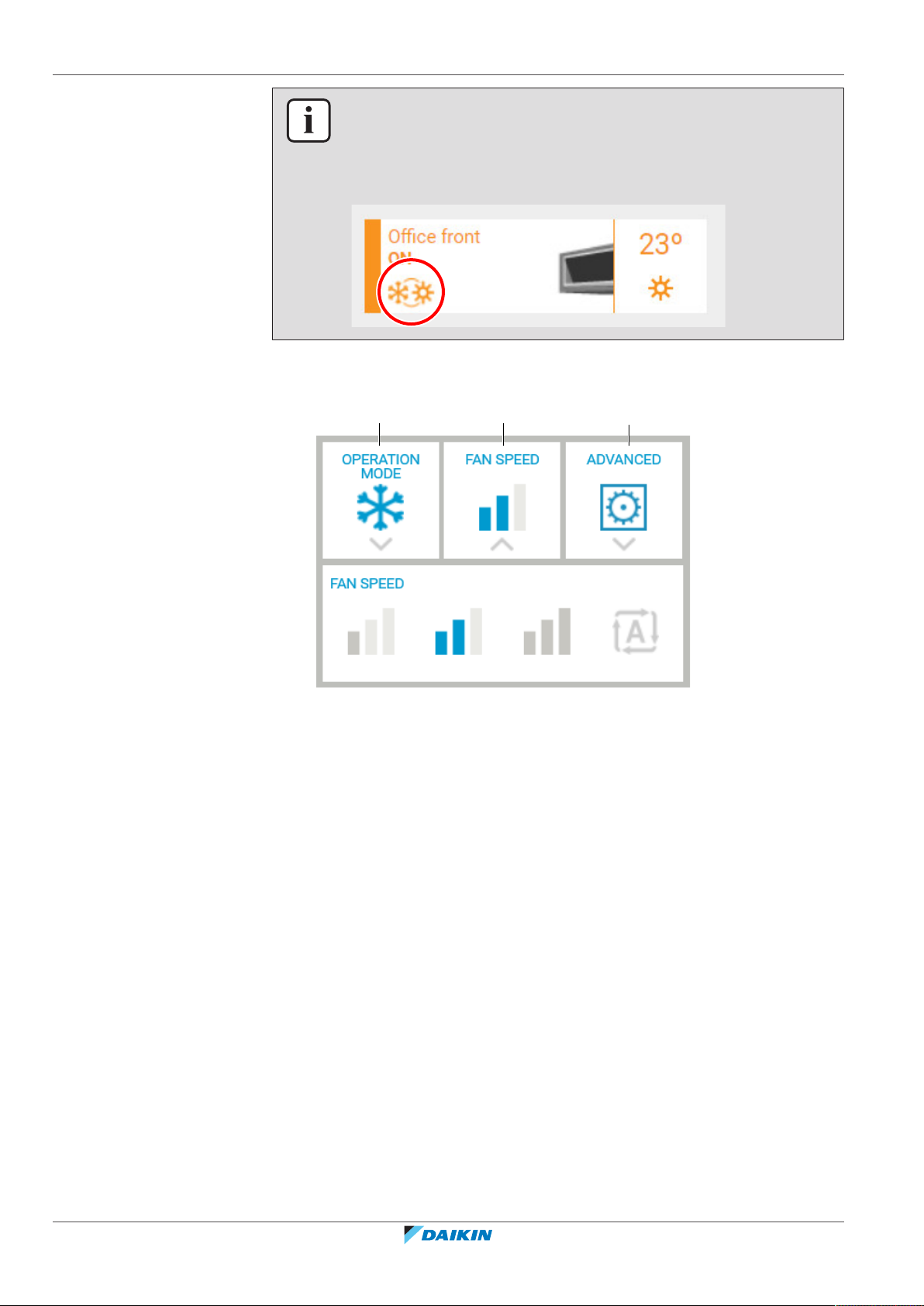
4 | Priročnik
gd f
INFORMACIJA
V načine ogrevanje, hlajenje in samodejno lahko preklopite le na glavni enoti za
določanje načina delovanja. Glavni način enote lahko prepoznate po kombinaciji
ikone za ogrevanje in hlajenje.
Enote, ki so v odvisnem načinu, bodo sledile načinu delovanja glavne enote.
10 Če je relevantno za enoto, kliknite menu Fan speed (Hitrost ventilatorja) (f).
Rezultat: Pojavi se naslednji razdelek.
11 Izberite hitrost ventilatorja. Odvisno od enote so možnosti počasi, srednje
hitro, hitro in samodejno ali počasi in hitro.
12 Kliknite menu Advanced (Napredni) (g).
Rezultat: Pojavi se naslednji razdelek.
Vodnik za uporabnika
28
Daikin Cloud Service
v5.0
4P529062-1D – 2020.12
Page 29

4 | Priročnik
lj
k
g
n m
13 Izberite ustrezno možnost Enable (Omogoči) (j), če želite nastaviti vrednost
Cooling limit (Omejitev hlajenja).
14 Povlecite drsnik Cooling limit (Omejitev hlajenja) (k), da bi nastavili
maksimalno in minimalno omejitev nastavitvene točke hlajenja.
15 Izberite ustrezno možnost Enable (Omogoči) (l), če želite nastaviti vrednost
Heating limit (Omejitev ogrevanja).
16 Povlecite drsnik Heating limit (Omejitev ogrevanja) (m), da bi nastavili
maksimalno in minimalno omejitev nastavitvene točke ogrevanja.
INFORMACIJA
Daikin za večino namestitev priporoča nastavitev maksimuma Cooling limit (Omejitev
hlajenja) in Heating limit (Omejitev ogrevanja) vrednosti na 23°C.
Omejitev maksimalnih temperatur pri hlajenju in ogrevanju izloči možnost skrajnih
nastavitev in posledične velike porabe energije.
17 Izberite funkcije, ki jih želite omogočiti ali onemogočiti na daljinskem
upravljalniku v razdelku Remote controller restrictions (Omejitve oddaljenega
krmilnika) (n).
Zgled: Če ne želite, da uporabniki izklapljajo in vklapljajo katero koli enoto,
nastavite možnost zagona/zaustavitve na Prohibited (Prepovedano). Če jim želite
dovoliti preklapljanje med ogrevanjem in hlajenjem, nastavite način delovanja na
Permitted (Dovoljeno).
v5.0
Daikin Cloud Service
4P529062-1D – 2020.12
Vodnik za uporabnika
29
Page 30

4 | Priročnik
a ba
f
c d e g
4.4 O upravljanju urnikov
4.4.1 Da bi ustvarili letni urnik
18 Zaprite nadzorno okno, tako da kliknete enoto.
Rezultat: Uporabijo se vse nove nastavitve.
Operaterji si lahko samo ogledajo sprogramirane urnike, ne morejo jih ustvariti ali
jih spreminjati.
Preden začnete konfigurirati urnike, prosimo, da se naučite razumeti logiko in
terminologijo Daikin Cloud Service. Začnete lahko z ustvarjanjem "letnega urnika".
To bo določilo pokrito obdobje. Spodaj je "program", ki ga lahko vključite ali
izključite in vsebuje dejanske ukaze.
Obstaja tudi možnost dodajanja izjeme urniku (npr. za praznična/počitniška
obdobja). Ta bo razveljavila aktivni letni urnik.
Za različne dele leta lahko ustvarite enega ali več urnikov.
Znotraj urnikov je mogoče spreminjati vse nastavitve, opisane v "4.3.2 O
upravljanju vseh enot na izbranem mestu"[419].
Nastavitve urnika razveljavijo nadzorna dejanja, ki se izvedejo neposredno na
upraviteljski točki ali prek z drugimi možnostmi krmilnika na platformi.
1 Na navigacijski plošči izberite Schedule (Urnik) pod Monitoring & control
(Nazdor in krmiljenje).
Rezultat: Pojavi se naslednja stran. Trenutni urniki (a), če obstajajo, so
prikazani desno od koledarja.
2 Kliknite gumb Add yearly schedule (Dodaj letni razpored) (b).
Rezultat: Dodana je nova vrstica.
Vodnik za uporabnika
30
3 Izpolnite ime urnika (c) ter izberite začetni datum (d) in končni datum (e).
v5.0
Daikin Cloud Service
4P529062-1D – 2020.12
Page 31

4 | Priročnik
f
g
hi h
a
4 Če želite, lahko dodelite barvo novo izbranemu urniku, tako da izberete eno s
pojavnega seznama (f) na levi.
Ta barva bo uporabljena v levem delu koledarja, da bo označila njegovo obdobje.
5 Kliknite kljukico (g).
Rezultat: Urnik je ustvarjen.
INFORMACIJA
Začetni in končni datum se ne nanašata na določeno leto.
Začetni datum in končni datum urnikov se NE prekrivata.
Če poskusite ustvariti nov urnik s prekrivajočimi datumi (h), se bo pojavilo opozorilo
(i) in ne boste mogli dokončati dejanja.
4.4.2 Da bi dodali program urniku
Lahko npr. zaženete enote in spremenite način delovanja, ki se bo sprožil ob
določenem času za določeno enoto(-e).
1 Kliknite možnost Add program (Dodajanje programa) (a) na desni strani vrstice
z urnikom.
v5.0
Daikin Cloud Service
4P529062-1D – 2020.12
Rezultat: Prikaže se zaslon z nastavitvami.
Vodnik za uporabnika
31
Page 32

4 | Priročnik
i
j
b c
f
d e
2 Nastavite dejanja in enote za urnik.
- Nastavite začetni čas (b), tako da kliknete ure in minute.
- Kliknite dneve v tednu (c), da se prepričate, da se bodo enote vključile na
izbrane dneve.
- Določite zahtevana dejanja za nadzor, ki jih želite izvesti za opredeljene enote.
Vidite lahko nastavitve, ki se aktivirajo s pogojem v polju: Aktivne (d) ali neaktivne
(e).
- Kliknite gumb s svinčnikom (f), da bi izbrali enote, za katere želite uporabiti te
nastavitve. V pogledu so zajeta območja in enote, ki jih lahko izberete z
obkljukanimi okvirčki (g).
Vodnik za uporabnika
32
v5.0
Daikin Cloud Service
4P529062-1D – 2020.12
Page 33

4 | Priročnik
h
g
i
j
k
a
3 Kliknite gumb Ok (V redu.) (h), da bi shranili nastavitve in zaprli okno.
4 Izpolnite ime (i) programa urnika in kliknite kljukico (j).
Rezultat: Program je dodan.
Logično boste zdaj določili, kdaj se morajo enote izključiti. Začnite spet pri prvem
koraku trenutnega postopka.
(Začasno) lahko aktivirate ali deaktivirate dejanje s premikom drsnika (k).
4.4.3 Da bi uredili program urnika
1 Da bi uredili obstoječi program, kliknite polje Edit program (Uredi program)
(a).
Rezultat: Zdaj lahko spremenite vsa dejanja, ki so nastavljena v programu
(glejte "4.4.2Da bi dodali program urniku"[431]).
v5.0
Daikin Cloud Service
4P529062-1D – 2020.12
Vodnik za uporabnika
33
Page 34

4 | Priročnik
b
c
a
edcb
f
2 Kliknite kljukico (b), da bi shranili spremembe.
3 Kliknite polje Delete program (Brisanje programa) (c), da bi izbrisali program,
če želite to narediti.
4.4.4 Da bi uredili letni urnik
1 Kliknite Edit schedule (Uredi urnik) polje (a).
2 Spremenite ime urnika (b), začetni datum (c) in končni datum (d), kot je
zahtevano.
3 Kliknite kljukico (e), da bi shranili spremembe.
4 Kliknite polje Delete schedule (Izbriši urnik) (f), da bi izbrisali letni urnik, če
želite to narediti.
4.4.5 Da bi skopirali letni urnik
Vodnik za uporabnika
34
Kopiranje letnega urnika skopira tudi vse programe v njem.
Letni urnik lahko kopirate na isto ali na drugo mesto.
1 Kliknite Copy schedule (Kopirajte urnik) polje (a).
Daikin Cloud Service
v5.0
4P529062-1D – 2020.12
Page 35
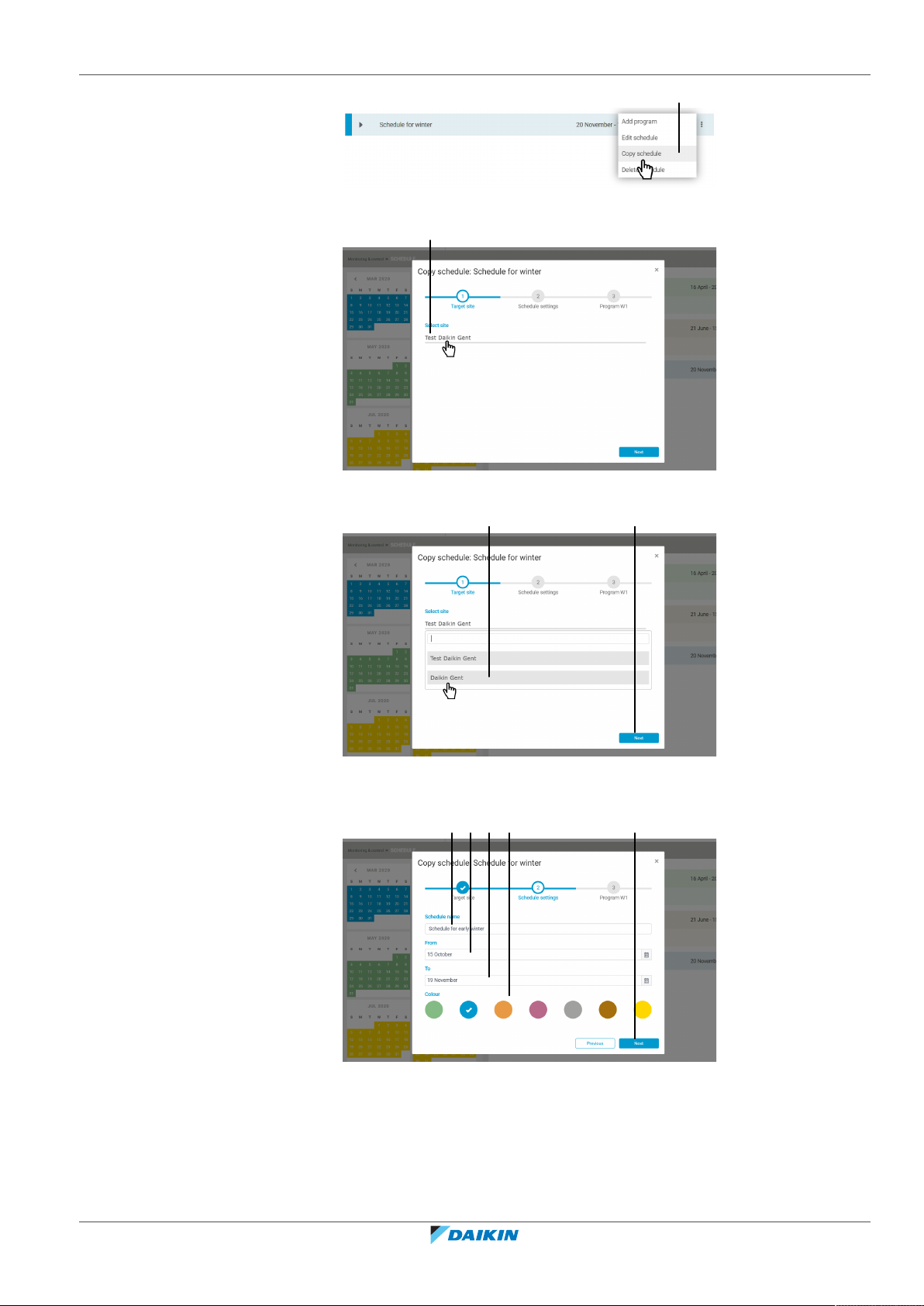
a
Rezultat: Pojavi se naslednji zaslon:
b
c d
e fee e
2 Kliknite izvorno mesto (b).
4 | Priročnik
v5.0
Daikin Cloud Service
4P529062-1D – 2020.12
3 Izberite Target site (Ciljno mesto) (c) s padajočega seznama in kliknite gumb
Next (Naprej) (d).
4 Spremenite Schedule settings (Nastavitve urnika) (e), kot je zahtevano, in
kliknite gumb Next (Naprej) (f).
Če je urnik za določeno časovno obdobje že aktiven, so ti datumi na koledarju
onemogočeni (sive barve).
Vodnik za uporabnika
35
Page 36

4 | Priročnik
g
h
5 Izberite enote, za katere želite uporabiti urnik, in kliknite gumb Finish (Končaj)
(g). To naredite za vsak program posebej, če je urniku dodanih več programov.
Rezultat: Urnik se skopira.
6 Kliknite gumb View target site (Ogled ciljnega mesta) (h).
Rezultat: Pojavni zaslon se zapre in nov (skopirani) urnik se doda na seznam s
pregledom urnikov.
4.4.6 Da bi ustvarili urnik izjem
Urnik izjem prevlada nad letnim urnikom.
Urnik izjem je npr. koristen v prazničnih obdobjih.
1 Kliknite gumb Add schedule exception (Na urnik dodajte izjemo) (a).
Vodnik za uporabnika
36
Daikin Cloud Service
v5.0
4P529062-1D – 2020.12
Page 37

4 | Priročnik
a
edcb
Rezultat: Dodana je nova vrstica.
2 Izpolnite ime urnika (b) ter izberite začetni datum (c) in končni datum (d).
INFORMACIJA
Barva urnika izjem je vedno rdeča.
3 Kliknite kljukico (e).
Rezultat: Urnik izjem je bil dodan.
INFORMACIJA
Začetni in končni datum se ne nanašata na določeno leto.
Začetni datum in končni datum urnikov izjem se NE prekrivata.
V urnik izjem dodate program na enak način, kakor je opisano v "4.4.2Da bi dodali
program urniku"[431].
Urnik izjem uredite na enak način, kakor je opisano v "4.4.4 Da bi uredili letni
urnik"[434].
Urnik izjem kopirate na enak način, kakor je opisano v "4.4.5Da bi skopirali letni
urnik"[434].
4.5 Da bi povezali dogodek s krmilnim dejanjem (prepletanje)
v5.0
Daikin Cloud Service
4P529062-1D – 2020.12
Povezava dogodka s krmilnim dejanjem (Interlocking (Prepletanje)) vam omogoča
nastavljanje sprožilca krmilnega dejanja po dogodku.
Krmilno dejanje se lahko nanaša na izbor enot.
Na primer: Zapiranje digitalnega vnosa "alarm za vdor" lahko povežete z izklopom
vseh enot za ogrevanje/hlajenje. Kontakt takega alarma je aktiven, ko vse osebje
zapusti stavbo, tako da ni več treba, da so enote za ogrevanje/hlajenje vključene.
Vodnik za uporabnika
37
Page 38

4 | Priročnik
a bc
bd
fe
i
l
1 Na navigacijski plošči izberite Interlocking (Prepletanje) pod Monitoring &
control (Nazdor in krmiljenje).
Rezultat: Pojavi se seznam trenutnih elementov Interlocking (Prepletanje).
Nastavitev Interlocking (Prepletanje) lahko (začasno) deaktivirate s klikom na njen
drsnik (a). Drsnik bo postal sive barve.
Nastavitev Interlocking (Prepletanje) lahko izbrišete tako, da kliknete rdeči križec
(b) in nato potrdite tako, da kliknete gumb Delete (Izbriši) (d).
2 Kliknite gumb New (Novo) (c).
Rezultat: Dodan je nov razdelek Interlocking (Prepletanje).
3 Izpolnite polje Interlocking name (Ime prepletanja) (e).
4 Kliknite gumb Select units (Izberi enote) (f) v zgornjem razdelku.
Rezultat: Pojavi se okno, v katerem so prikazane vse priključene naprave (g), ki
jih je mogoče povezati.
Vodnik za uporabnika
38
Daikin Cloud Service
4P529062-1D – 2020.12
v5.0
Page 39

4 | Priročnik
fg h
j ik
o
p qr i
l
s
5 Potrdite z gumbom Done (Opravljeno) (h).
6 Kliknite gumb Select properties (Izberi lastnosti) (i).
Rezultat: Prikaže se okno, v katerem lahko zaprete lastnosti, ki jih želite
prilagoditi (j).
7 Potrdite z gumbom Done (Opravljeno) (k).
8 S padajočega seznama Trigger (Sprožilec) (o) izberite, kdaj naj se dejanje
Na primer: Za požarni alarm lahko nastavite, da se morajo vse enote zaustaviti, ko
se ta sproži. Če izberete polje On (all management points) (VKLOP (vse upravljalne
točke)), boste navedli, da se morajo vsi izbrani vnosi aktivirati, da se izvede ukaz
Trigger (Sprožilec).
izvede: ali naj se izbrani vnos zapre ali odpre.
v5.0
Daikin Cloud Service
4P529062-1D – 2020.12
Vodnik za uporabnika
39
Page 40

4 | Priročnik
lm n
9 Nastavite drsnik (p) v razdelku Action (Dejanje) na položaj off (izklop), če
želite, da se enote izključijo, ko se spremeni stanje vnosnega kontakta.
INFORMACIJA
Če želite, da se enote vključijo, ko se spremeni stanje vnosnega kontakta, morate
drsnik (p) nastaviti na položaj on (vklop) ter nato izbrati nastavitveno točko (q) in
način delovanja (r). Dodate lahko druge lastnosti (npr. samo prezračevanje), tako da
kliknete gumb Select properties (Izberi lastnosti) (i).
10 Kliknite gumb Select units (Izberi enote) (l).
Rezultat: Prikaže se okno, v katerem lahko izberete enote (m), za katere želite
uporabiti nove lastnosti.
11 Izberite enote, ki jih želite zaustaviti ali zagnati in potrdite z gumbom Done
(Opravljeno) (n).
12 Kliknite gumb Save (Shrani) (s).
Rezultat: Ustvari se prepletanje.
INFORMACIJA
Imena, dejanja ali sprožilca prepletanja ne morete spremeniti. Edini način, da jih
spremenite, je, da popolnoma izbrišete prepletanje in da ustvarite novo.
4.6 Da bi izvajali nadzor temperature
Razdelek Temperature Monitoring (Nadzor temperature) aplikacije vam omogoča,
da si ogledate krivuljo za:
▪ zunanjo temperatura;
▪ sobno temperaturo, kot jo izmeri termistor, nameščen v daljinskem krmilniku,
povezanim z notranjimi enotami;
▪ sobno temperaturo, kot jo izmeri termistor, nameščen v notranjih enotah;
▪ nastavitveno točko temperature.
Vodnik za uporabnika
40
1 Z izbirnika mest izberite mesto, ki ga želite najprej upravljati.
2 Na navigacijski plošči izberite Temperature Monitoring (Nadzor temperature)
pod Energy management (Upravljanje energije).
Rezultat: Prikazan je nadzor temperature tekočega dne za določeno enoto.
Daikin Cloud Service
4P529062-1D – 2020.12
v5.0
Page 41
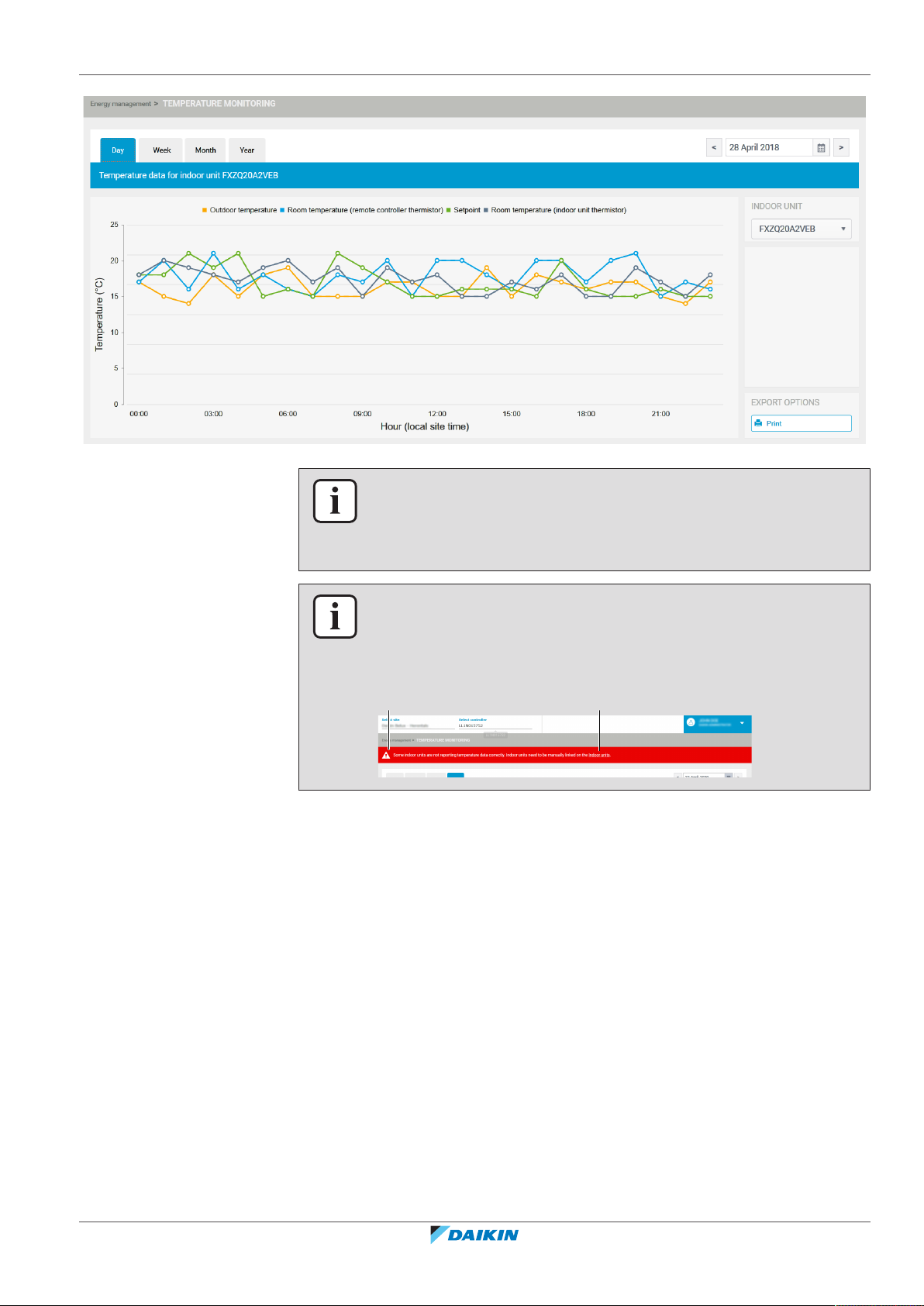
4 | Priročnik
ia ib
INFORMACIJA
Podatki nastavitvene točke so prikazani le, ko je (notranja) enota vključena.
Če je na grafu črtkasta črta, to pomeni, da je nastala vrzel: enota je bila izključena in
ni mogla izvesti meritev.
INFORMACIJA
Če nekatere enote ne prikazujejo podatkov, ker niso pravilno povezane s pravimo
upravljalno točko za podatke, se prikaže opozorilo (ia). Kliknite prikazano povezavo
(ib), da vas popelje v razdelek "4.16Da bi upravljali notranje enote"[4 69], nato pa
ročno povežite te notranje enote s pravo upravljalno točko za podatke.
3 S kazalnikom lebdite nad grafom, da bi prikazali (a) izmerjeno informacijo
(Outdoor temperature (Zunanja temperatura), Room temperature (remote
controller thermistor) (Temperatura prostora (termistor daljinskega
krmilnika)), Setpoint (Nastavitvena točka) in/ali Room temperature (indoor
unit thermistor) (Sobna temperatura (termistor notranje enote))).
4 Da bi določene informacije skrili z grafa, kliknite legendo (b).
Rezultat: Legenda bo preklopila v sivo barvo in grafična črta ni več prikazana.
v5.0
Daikin Cloud Service
4P529062-1D – 2020.12
Vodnik za uporabnika
41
Page 42

4 | Priročnik
ab
cddd
e
5 Še enkrat kliknite legendo (b), da bi spet prikazali informacije.
4.7 Da bi si ogledali porabo energije po mestih
Vodnik za uporabnika
42
6 S padajočega seznama (c) na desni strani grafa lahko izberete, o kateri notranji
enoti želite videti podatke (na voljo le za podprte enote). Zunanjo
temperaturo vedno meri zunanja enota, zato lahko ta vrednost ostane enaka,
ko izberete druge notranje enote.
7 Če si želite ogledati porabo energije drugega obdobja (leto, mesec, teden),
izberite nekaj od tega (d) levo na vrhu zaslona.
8 Prikazane informacije lahko natisnete, tako da kliknete ustrezni gumb (e)
spodaj desno.
1 Z izbirnika mest izberite mesto, ki ga želite najprej upravljati.
Daikin Cloud Service
4P529062-1D – 2020.12
v5.0
Page 43

4 | Priročnik
2 Na navigacijski plošči izberite Site consumption (Poraba mesta) pod Energy
management (Upravljanje energije).
Rezultat: Prikazan je izračunani Energy consumption (Poraba energije)
tekočega leta.
Rezultat: Vidite lahko porabo hlajenja (modro), ogrevanja (rdeče) in toplotne
rekuperacije (zeleno), povprečno zunanjo temperaturo (°C) (rumeno) in ciljno
vrednost za vsak mesec (sivo). Glejte "4.11 Da bi upravljali nastavitve ciljne
energije"[452], če ciljna vrednost ni prikazana.
3 Če je bilo v nekem obdobju oboje, na primer ogrevanje in toplotna
rekuperacija, lahko skrijete eno ali obe, tako da kliknete legendo.
Rezultat: Oznaka bo sive barve (a) in vrednosti bodo skrite, kot je prikazano
spodaj. Če se s kazalnikom premaknete nad prečke s porabo energije, se
prikažejo podrobnosti (b).
v5.0
Daikin Cloud Service
4P529062-1D – 2020.12
Vodnik za uporabnika
43
Page 44

4 | Priročnik
a
b
c d
INFORMACIJA
Leva Y-os (c) vedno prikazuje porabo energije (kWh). Merilo se lahko spremeni, ko
skrijete eno od obeh vrednosti. Morda boste imeli vtis, da so se vrednosti
spremenile.
Desna Y-os prikazuje Temperature (°C) (Temperatura (°C)) (d), če izberete možnost
Temperature (Temperatura) (j) v polju Extra data (Dodatni podatki) (i,) ali
Accumulated energy consumption (kWh) (Seštevek porabe energije (kWh)) (l), če
izberete možnost Cumulative (Skupno) (k) v polju Extra data (Dodatni podatki) (i).
Če je na grafu črtkasta črta, to pomeni, da je nastala vrzel: enota je bila izključena in
ni mogla izvesti meritev.
4 Še enkrat kliknite legendo, da bi spet prikazali informacije.
Vodnik za uporabnika
44
Daikin Cloud Service
v5.0
4P529062-1D – 2020.12
Page 45
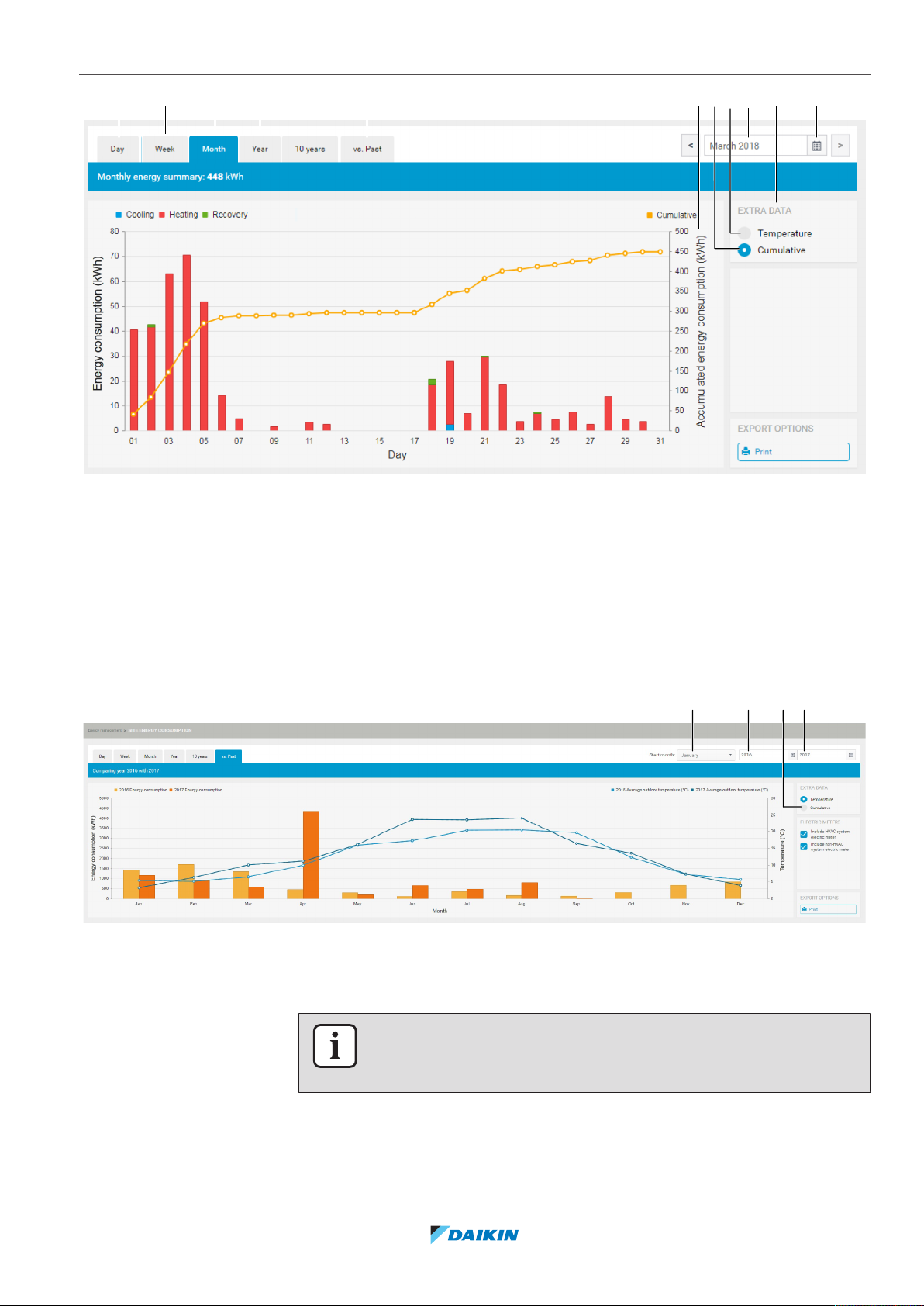
4 | Priročnik
e e e e h g fil
j
k
km mn
5 Da bi si ogledali porabo energije drugega obdobja (dan, teden, mesec, leto),
izberite eno (e) na levi strani zgoraj v razdelku. Nato kliknite ikono koledar (f),
da bi izbrali želeni dan, teden, mesec ali leto. Tipkate lahko tudi neposredno v
polje koledarja (g). V tem primeru potrdite vnos s pritiskom na vnašalko na
vaši tipkovnici.
6 Da bi primerjali porabo energije v predhodnih letih, kliknite jeziček vs. Past
(proti preteklosti) (h).
Rezultat: Na voljo sta 2 polji koledarja (m), ki vam omogočata izbiro 2 let za
primerjavo.
7 Izberite leti, ki ju želite primerjati. Izberete lahko tudi začetni mesec (n): to bo
določilo le, kateri mesec je prikazan na levi strani grafa, še vedno bo prikazano
celotno leto.
INFORMACIJA
Ko primerjate s tekočim letom, so upoštevani samo podatki do zadnjega celotnega
meseca.
v5.0
Daikin Cloud Service
4P529062-1D – 2020.12
8 Če je to potrebno, lahko prikažete seštevek porabe energije, tako da kliknete
možnost Cumulative (Skupno) (k) na desni strani razdelka.
Vodnik za uporabnika
45
Page 46
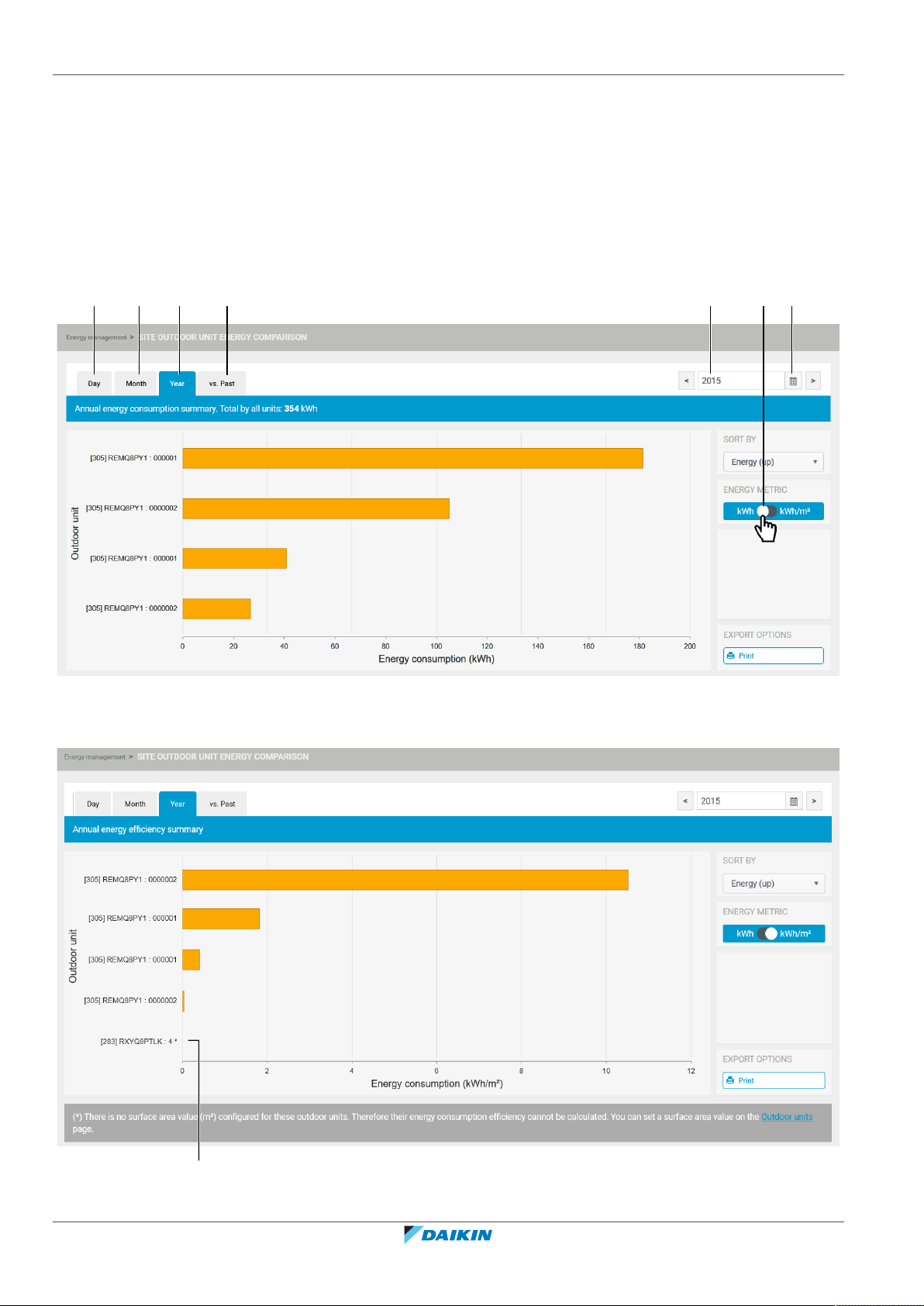
4 | Priročnik
f e dc ac c
b
4.8 Da bi primerjali porabo energije zunanje enote na mestu
Prek modula mesta Outdoor unit comparison (Primerjava zunanjih enot) lahko
primerjate porabo energije različnih zunanjih enot na mestu.
1 Z izbirnika mest izberite mesto, ki ga želite najprej upravljati.
2 Na navigacijski plošči izberite Outdoor unit comparison (Primerjava zunanjih
enot) pod Energy management (Upravljanje energije).
Rezultat: Prikazan je povzetek letne porabe energije.
3 Da bi spremenili energijsko metriko primerjave, spremenite drsnik (a) na
desni. Predstavitev kWh/m² je ustreznejša za analizo.
Vodnik za uporabnika
46
Daikin Cloud Service
v5.0
4P529062-1D – 2020.12
Page 47
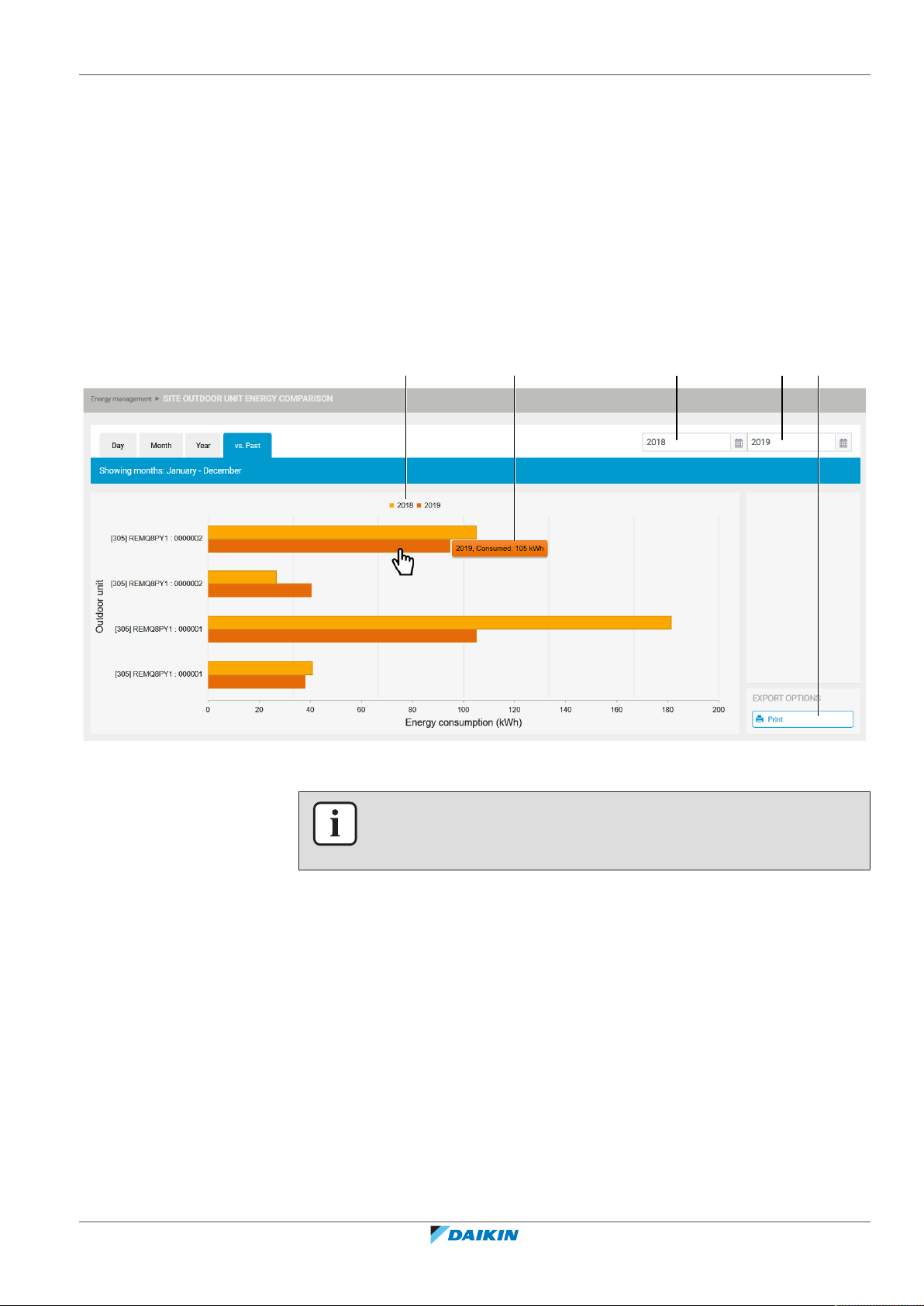
4 | Priročnik
h
gg
i
j
Za zunanje enote z zvezdico (b) ni nastavljene vrednosti površine. Zato
učinkovitosti porabe energije ni mogoče izračunati. Vrednost je mogoče nastaviti v
upravi stavbe, glejte "4.14O upravljanju stavbe"[457].
4 Da bi si ogledali porabo energije drugega obdobja (teden, mesec, leto),
izberite ena na levi strani zgoraj v razdelku (c). Nato kliknite ikono koledar (d),
da bi izbrali želeni teden, mesec ali leto. Tipkate lahko tudi neposredno v polje
koledarja (e). V tem primeru potrdite vnos s pritiskom na vnašalko na vaši
tipkovnici.
5 Da bi primerjali porabo energije v predhodnih letih, kliknite jeziček vs. Past
(proti preteklosti) (f).
Rezultat: Na voljo sta 2 polji koledarja (g), ki vam omogočata izbiro 2 let za
primerjavo.
6 Izberite leti, ki ju želite primerjati.
INFORMACIJA
Ko primerjate s tekočim letom, so upoštevani samo podatki do zadnjega celotnega
meseca.
7 Če se s kazalnikom premaknete nad prečke s porabo energije, se prikažejo
podrobnosti (h). Informacije enega od dveh let lahko skrijete, tako da kliknete
oznako na grafu (i).
8 Prikazane informacije lahko natisnete, tako da kliknete ustrezni gumb (j)
spodaj desno v razdelku.
4.9 Da bi primerjali skupno porabo energije na več mestih
Prek modula Multi-site combined consumption (Kombinirana poraba za več mest)
lahko primerjate porabo energije različnih zunanjih enot na vseh mestih, do katerih
imate dostop. Na grafih bodo prikazani zbrani podatki.
v5.0
Daikin Cloud Service
4P529062-1D – 2020.12
Vodnik za uporabnika
47
Page 48
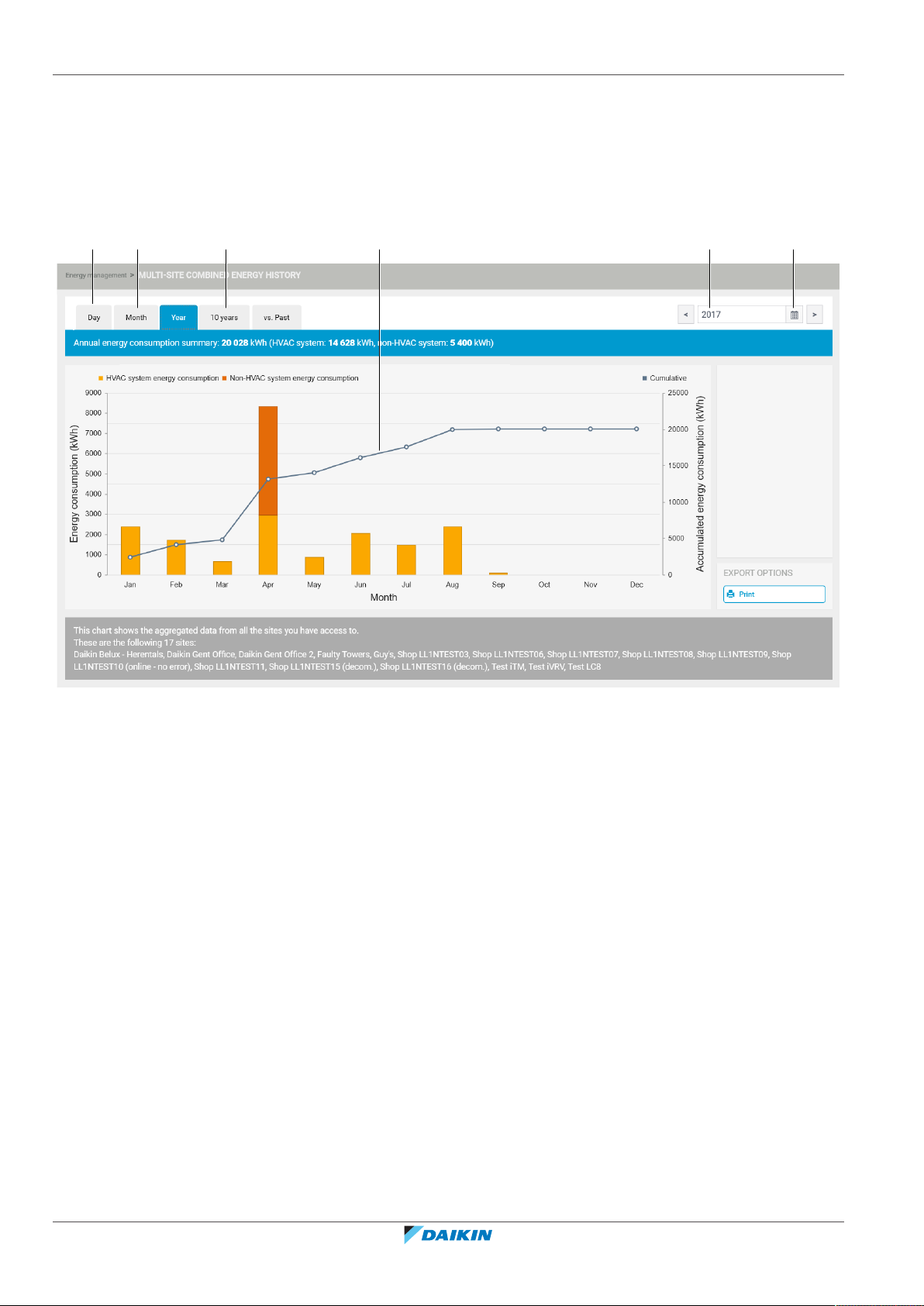
4 | Priročnik
b ab b d c
1 Na navigacijski plošči izberite Multi-site combined consumption (Kombinirana
poraba za več mest) pod Energy management (Upravljanje energije).
Rezultat: Prikazan je povzetek letne porabe energije za vsa mesta. This chart
shows the aggregated data from all the sites you have access to (Na tem
grafikonu so zbrani podatki za vsa mesta, do katerih lahko dostopate).
Rezultat: Siva črta (a) prikazuje skupno porabo energije.
2 Da bi si ogledali kombinirano porabo za več mest drugega obdobja (mesec,
dan, 10 let), izberite ena (b) na levi strani zgoraj v razdelku. Nato kliknite ikono
koledar (c), da bi izbrali želeno obdobje. Tipkate lahko tudi neposredno v polje
koledarja (d). V tem primeru potrdite vnos s pritiskom na vnašalko na vaši
tipkovnici.
Vodnik za uporabnika
48
Daikin Cloud Service
v5.0
4P529062-1D – 2020.12
Page 49

4 | Priročnik
ef g
jhhi
3 S kazalnikom lebdite nad stolpci porabe energije, da bi videli podrobnosti (e).
4 Informacije lahko skrijete s klikom na legendo (f).
5 Da bi primerjali porabo energije v predhodnih letih, kliknite jeziček vs. Past
(proti preteklosti) (g).
Rezultat: Na voljo sta 2 polji koledarja, ki vam omogočata izbiro 2 let za
primerjavo.
v5.0
Daikin Cloud Service
4P529062-1D – 2020.12
6 Izberite leti, ki ju želite primerjati (h). Izberete lahko tudi začetni mesec (i): to
bo določilo le, kateri mesec je prikazan na levi strani grafa, še vedno bo
prikazano celotno leto.
Vodnik za uporabnika
49
Page 50

4 | Priročnik
a
4.10 Da bi primerjali porabo energije na več mestih
7 Lahko kliknete grafikon, da skočite naravnost na podrobnosti obdobja (na
vsakem grafikonu, razen na dnevnem). Na primer, v letnem grafikonu lahko
kliknete kateri koli stolpec meseca, da vidite podrobni grafikon za tisti mesec.
8 Prikazane informacije lahko natisnete, tako da kliknete ustrezni gumb (j)
spodaj desno.
Prek modula Multi-site comparison (Primerjava več mest) lahko primerjate porabo
energije na vseh mestih, do katerih imate dostop.
1 Na navigacijski plošči izberite Multi-site comparison (Primerjava več mest) pod
Energy management (Upravljanje energije).
Rezultat: Prikazana je letna poraba energije za vsako mesto.
Vodnik za uporabnika
50
2 Da bi spremenili energijsko metriko primerjave, spremenite drsnik na desni
(a).
Rezultat: Predstavitev kWh/m² je ustreznejša za analizo. Za mesta z zvezdico
(e) ni nastavljene vrednosti površine.
Daikin Cloud Service
4P529062-1D – 2020.12
v5.0
Page 51

4 | Priročnik
c
e
dfb b
3 Da bi primerjali porabo energije z drugim obdobjem (mesec ali dan) za vsako
mesto, izberite ena (b) zgoraj levo v razdelku. Nato kliknite ikono koledar (c),
da bi izbrali želeni mesec ali dan. Tipkate lahko tudi neposredno v polje
koledarja (d). V tem primeru potrdite vnos s pritiskom na vnašalko na vaši
tipkovnici.
Rezultat: Predstavitev kWh/m² je ustreznejša za analizo. Za mesta z zvezdico
(e) ni nastavljene vrednosti površine.
4 S kazalnikom lebdite nad stolpci porabe energije, da bi videli podrobnosti.
5 Da bi videli več podrobnosti o porabi za eno mesto za izbrano obdobje, kliknite
stolpec.
Rezultat: Aplikacija vas ponese v razdelek Site consumption (Poraba mesta)
Daikin Cloud Service. Glejte "4.7 Da bi si ogledali porabo energije po
mestih"[442].
6 Da bi primerjali porabo energije v predhodnih letih, kliknite jeziček vs. Past
(proti preteklosti) (f).
Rezultat: Na voljo sta 2 polji koledarja (g), ki vam omogočata izbiro 2 let za
primerjavo.
v5.0
Daikin Cloud Service
4P529062-1D – 2020.12
Vodnik za uporabnika
51
Page 52

4 | Priročnik
g
i
h g
7 Izberite leti, ki ju želite primerjati. Izberete lahko tudi začetni mesec (h):
grafikon bo še vedno prikazoval podatke za 1 leto, vendar bo začel z
označenim mesecem v prvem letu in prikazal podatke do istega meseca v letu,
s katerim podatke primerjate.
INFORMACIJA
Pri primerjavi s tekočim letom mora biti za tekoče leto na voljo vsaj za en cel mesec
podatkov.
8 Prikazane informacije lahko natisnete, tako da kliknete ustrezni gumb (i)
spodaj desno.
4.11 Da bi upravljali nastavitve ciljne energije
INFORMACIJA
Target energy settings (Nastavitev ciljne porabe energije) NI na voljo za operaterje.
Na strani Target energy settings (Nastavitev ciljne porabe energije) lahko nastavite
mesečne ciljne vrednosti porabe energije za tekoče leto. Ciljne vrednosti so lahko
le referenca in indikator.
Vodnik za uporabnika
52
Te vrednosti je nato mogoče prikazati v razdelku Site consumption (Poraba mesta)
Daikin Cloud Service. Glejte "4.7Da bi si ogledali porabo energije po mestih"[442].
1 Na navigacijski plošči izberite Target energy settings (Nastavitev ciljne porabe
energije) pod Energy management (Upravljanje energije).
Rezultat: Prikazana je stran z nastavitvami. Prikazana je količina porabljene
energije v kWh za vsak mesec v tem letu.
v5.0
Daikin Cloud Service
4P529062-1D – 2020.12
Page 53

4 | Priročnik
a
b e c d
2 Določite cilj za en mesec z urejanjem stolpca Target this year (Ciljna poraba
letos) (kWh).
Rezultat: Razlika se izračuna samodejno.
3 Kliknite gumb Reset (Ponastavi) (a), da se premaknete nazaj na podatke,
preden jih urejate. Ko jih shranite, ponastavitev ni več mogoča.
4 Da bi uveljavili ciljno zmanjšanje za več mesecev hkrati (kot odstotek), izberite
prvi mesec na levi (b).
v5.0
Daikin Cloud Service
4P529062-1D – 2020.12
Vodnik za uporabnika
53
Page 54

4 | Priročnik
a
4.12 Da bi izvedli upravljanje več mest
5 Če želite, izberite drugo leto s padajočega seznama Reference year
(Referenčno leto) (c).
6 Uveljavite ciljno zmanjšanje (v odstotkih), tako da zadrsate drsnik (d).
Rezultat: Za izbrane mesece se ciljna vrednost in razlika prilagodita
samodejno.
7 Če želite skriti ciljno vrednost porabe energije na strani Site consumption
(Poraba mesta), počistite potrditveno polje v zgornjem desnem vogalu (e).
Če imate več namestitev na več mestih, je priročna možnost Multi-site
management (Upravljanje več mest), ki vam omogoča sledenje vsem vašim
trgovinam ali stavbam.
1 Na navigacijski plošči izberite Multi-site management (Upravljanje več mest).
Rezultat: Pojavi se zemljevid, na katerem so označena vaša mesta.
Rezultat: Takoj lahko vidite stanje napake na mestu.
Vodnik za uporabnika
54
Če želite videti le mesta z okvarami/napakami:
2 Kliknite oznako Only errors (Samo napake) (a).
3 Kliknite mesto na zemljevidu.
Rezultat: Pojavi se povezava do strani Equipment list (Seznam opreme) za
določeno mesto.
v5.0
Daikin Cloud Service
4P529062-1D – 2020.12
Page 55

4 | Priročnik
4.13 Da bi upravljali uporabnike
INFORMACIJA
Upravljanje uporabnikov ni na voljo za operaterje.
Ustvarite lahko nove uporabnike ter spreminjate ali brišete obstoječe.
1 Na navigacijski plošči izberite Users (Uporabniki) pod Administration
(Administracija).
Rezultat: Pojavi se seznam trenutnih uporabnikov.
INFORMACIJA
Na seznamu so prikazani samo uporabniki z enakim ali nižjim nivojem in znotraj
istega podjetja. Samo upravitelji Daikin lahko vidijo celoten seznam.
v5.0
Daikin Cloud Service
4P529062-1D – 2020.12
Vodnik za uporabnika
55
Page 56
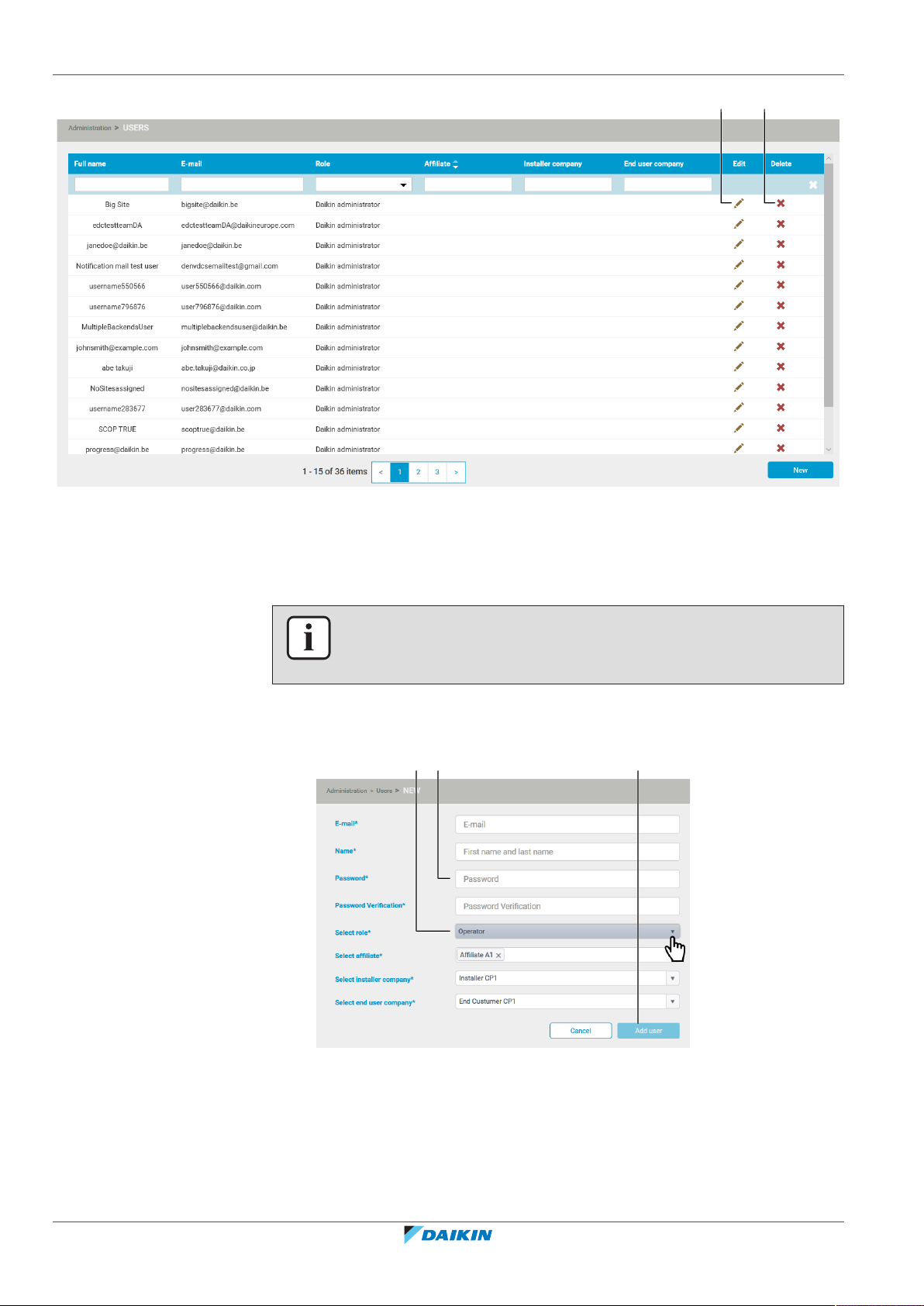
4 | Priročnik
ab
c d e
2 Da bi izbrisali trenutnega uporabnika, kliknite rdeči križec (a) ob njegovem
imenu.
3 Da bi uredili trenutnega uporabnika, kliknite ikono svinčnik (b). Lahko le
spremenite vlogo uporabnika in njegovo ime.
INFORMACIJA
Če je uporabnik pozabil svoje geslo, ga tu ne morete spremeniti. Uporabnik mora
uporabiti povezavo Forgot password (Pozabljeno geslo) na strani Login (Prijava).
4 Kliknite gumb New (Novo).
Rezultat: Pojavi se naslednje okno.
Vodnik za uporabnika
56
5 Vnesite razpoložljive informacije.
Polja z zvezdico so obvezna. Odvisno od tipa vloge (c), ki ste jo izbrali, boste morali
informacije morda dopolniti.
v5.0
Daikin Cloud Service
4P529062-1D – 2020.12
Page 57

4 | Priročnik
INFORMACIJA
Uporabnike je mogoče povezati s povezano vlogo Daikin na več povezanih oseb. Da
bi to naredili, v polju Select affiliate (Izberi podružnico) izberite več oznak.
Zahteve za geslo (d):
▪ dolgo mora biti vsaj 8 in največ 20 znakov,
▪ vključevati mora vsaj 1 veliko črko (A-Z),
▪ vključevati mora vsaj 1 malo črko (a-z),
▪ vključevati mora vsaj 1 številko,
▪ vključevati mora vsaj 1 posebni znak ([#!^<>().,;:@*=-_?{}])
6 Kliknite gumb Add user (Dodaj uporabnika) (e).
Rezultat: Uporabnik je dodan na seznam.
Upravitelj mora zdaj povezati mesto z novim uporabnikom, sicer ne bo imel
podatkov ob prijavi. Glejte "3.4 Prijava v storitev Daikin Cloud Service" [4 6] in
"4.14.1Da bi ustvarili novo mesto"[457].
4.14 O upravljanju stavbe
Navodila za nameščanje krmilnikov je mogoče najti na https://my.daikin.eu/
content/denv/en_US/login.html.
Iz razdelka Building administration (Uprava stavbe) lahko upravitelj upravlja mesta.
Lahko na primer poveže mesto z uporabnikom, tako da ta vidi podatke s tega
mesta.
4.14.1 Da bi ustvarili novo mesto
Skrbniki Daikin, povezane osebe in monterji lahko ustvarjajo nova mesta. Na koncu
lahko poveže novo mesto z obstoječim uporabnikom, tako da mu omogoči pregled
podatkov s tega mesta.
1 Na navigacijski plošči izberite Sites (Mesta) pod Administration
(Administracija).
Rezultat: Prikazana so trenutno razpoložljiva mesta. Izbirati je mogoče med
dvema pogledoma: tehnični (a) ali plačila (b). Tehnični pogled podaja več
informacij o ID-ju, tipu postavitve, količini krmilnikov in količini notranjih enot
na mestu.
INFORMACIJA
Na seznamu mest uporabniki vidijo vsa mesta, ki jih smejo videti v povezavi s svojo
uporabniško vlogo in oznako povezane osebe.
v5.0
Daikin Cloud Service
4P529062-1D – 2020.12
Vodnik za uporabnika
57
Page 58

4 | Priročnik
a bc
d e
2 Kliknite gumb Create site (Ustvari mesto) (c).
Rezultat: Pojavi se naslednji razdelek.
3 Izberite pravilno možnost Setup Type (Nastavitve tipa) (d), odvisno od
kupljenega produkta. Glejte tudi "Da bi urejali mesto in njegove
krmilnike"[460].
Vodnik za uporabnika
58
4 Izpolnite zahtevane informacije v "Informacije o mestu".
Rezultat: Prikazano je overjanje znotraj vrstice:
▪ Ko je vse urejeno, bo polje zeleno.
▪ Če ni nič zaznano ali so napake, bo polje rdeče in razlaga v spodnjem
okvirju.
5 Najprej vnesite mesto in državo. Tako se bo samodejno določil časovni pas. Če
ta ne bo pravilen, ga lahko ročno popravite.
v5.0
Daikin Cloud Service
4P529062-1D – 2020.12
Page 59

4 | Priročnik
e
gf h i
6 S padajočega seznama izberite paket (e). Na voljo so naslednje možnosti:
▪ Paket A - (licenca za dostop): daje dostop do storitve Daikin Cloud Service.
▪ Paket A - licenca za dostop + Paket B - servisna licenca: paket B ponuja
dostop do oddaljenega diagnosticiranja. Glejte "4.19 O oddaljenem
diagnosticiranju"[472].
7 Izpolnite zahtevane informacije za izbrani paket.
v5.0
Daikin Cloud Service
4P529062-1D – 2020.12
8 Če so kontaktne informacije za Paket B (f) enake kot za Paket A (g), to potrdite
v potrditvenem polju (h).
9 Izpolnite polje Purchase order (Številka naročila) za Paket B (f).
10 Kliknite gumb Add site (Dodaj mesto) (i).
Rezultat: V ozadju se izvede pregled s storitvijo Google Maps, da je mesto
namestitve zagotovo pravilno navedeno.
Rezultat: Ustvari se krmilnik.
Rezultat: Oseba, ki je ustvarila mesto, je z njim samodejno povezana. Ko je
uporabnik - ki ni operater - povezan z mestom, lahko on ureja mesto. Glejte
"4.14.2O urejanju mest"[460].
Rezultat: Mesto je ustvarjeno in paketi so omogočeni za preizkusno obdobje. Za
več informacij o statusu paketa glejte "Da bi upravljali pakete"[464].
Vodnik za uporabnika
59
Page 60
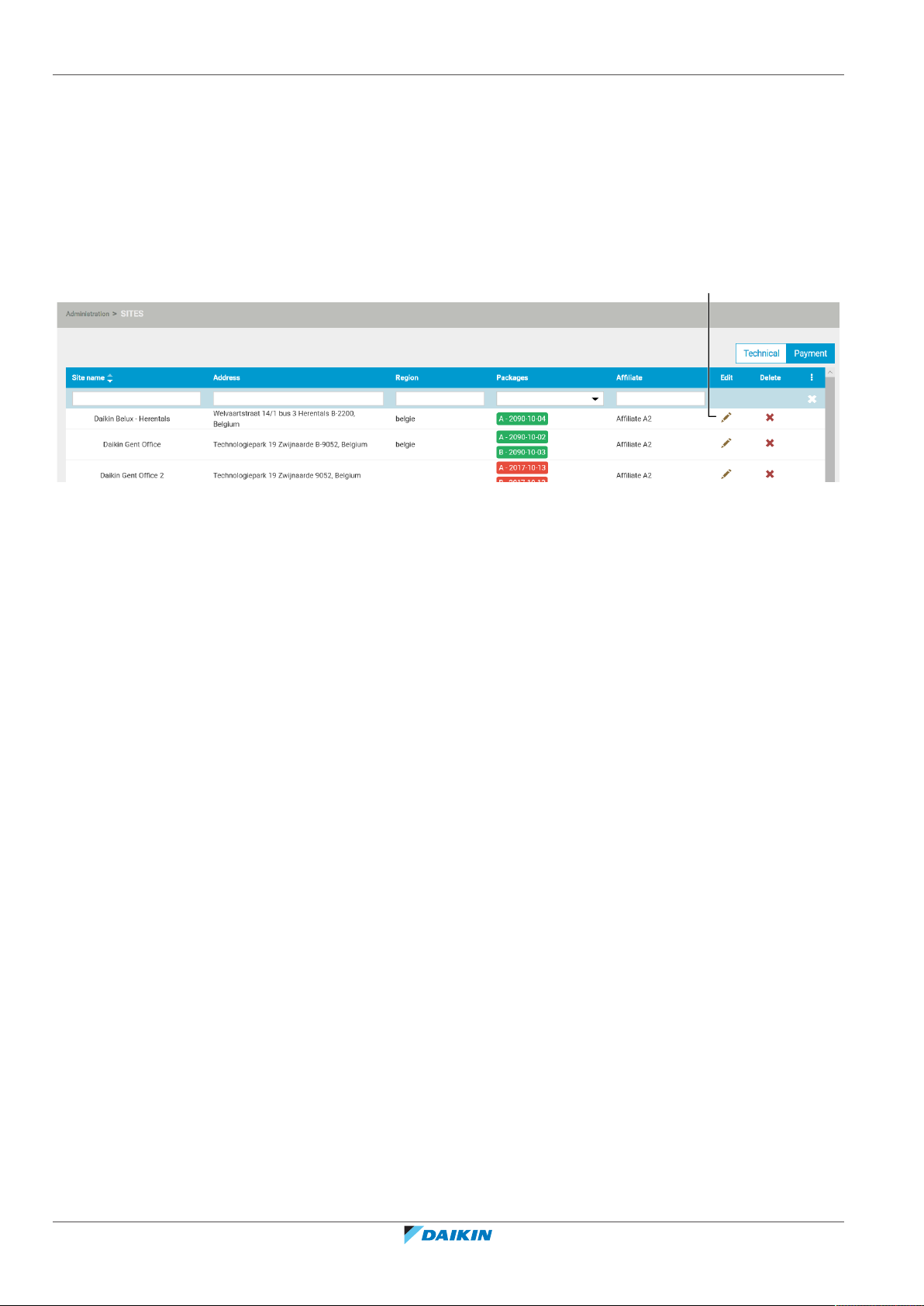
4 | Priročnik
a
4.14.2 O urejanju mest
Da bi urejali mesto in njegove krmilnike
Navodila za nameščanje krmilnikov je mogoče najti na https://my.daikin.eu/
content/denv/en_US/login.html.
1 Na navigacijski plošči izberite Sites (Mesta) pod Administration
(Administracija).
Rezultat: Prikazana so trenutno razpoložljiva mesta.
2 Kliknite ikono svinčnik (a), da bi uredili mesto.
Rezultat: Pojavi se naslednji razdelek.
Vodnik za uporabnika
60
v5.0
Daikin Cloud Service
4P529062-1D – 2020.12
Page 61

4 | Priročnik
b j
q
hc d g e f
v5.0
Daikin Cloud Service
4P529062-1D – 2020.12
Uredite mesto, kot je zahtevano:
3 Dodeljene krmilnike preimenujte, tako da kliknete ikono svinčnik (b). To je
uporabno za lažje razločevanje med več krmilniki. Če je krmilnik samo eden,
od preimenovanja ni velike koristi.
Rezultat: Polje z imenom (c) je mogoče urejati.
4 Ko vnesete novo ime krmilnika, kliknite kljukico (d).
Vodnik za uporabnika
61
Page 62

4 | Priročnik
INFORMACIJA
Med predajo krmilnika v delovanje prek omrežja bo sistem od vas zahteval Controller
LC Number (Številka LC krmilnika) (g).
Predaja v delovanje prek omrežja se lahko dokonča le, če je izvedena do datuma,
navedenega v časovnem okviru za predajo v delovanje (i). Če je potrebno, se lahko
ta časovni okvir podaljša za 3 mesece.
5 Predajo krmilnika v uporabo lahko podaljšate, tako da kliknete gumb Extend
(Razširi) (e).
6 V uporabo nepredani krmilnik lahko izbrišete, tako da kliknete rdeči križec (f) v
stolpcu Delete (Izbriši).
INFORMACIJA
A commissioned controller cannot be deleted (Krmilnika, danega v uporabo, ni
mogoče izbrisati).
INFORMACIJA
Monterji in osebe z več pooblastili lahko izberejo Controllers (Krmilniki) v
navigacijskem oknu pod Administration (Administracija) za pregled krmilnikov, ki
pripadajo mestom, s katerimi so povezana. Daikin Upravitelji lahko vidijo vse
krmilnike, ne glede na to, ali so povezane z mestom, kateremu pripada krmilnik.
7 Vnesite regijo za lažje razvrščanje mest v skupine.
Regije se na primer uporabljajo pri oddaljenem diagnosticiranju. Glejte "4.19.1 Da
bi upravljali zgodovino alarmov"[472].
8 Kliknite gumb Add controller (Dodaj krmilnik) (h), da bi dodali krmilnik (za
največ 10 krmilnikov, odvisno od tipa postavitve).
Tip postavitve Največje število krmilnikov
intelligent Tablet Controller 10
Lokalni krmilnik 5
intelligent Touch Manager 5
Da bi upravljali uporabnike za mesto
Ko urejate mesto, lahko povežete uporabnike s tem mestom, jih odstranite z njega
ali upravljate obvestila, ki jih prejemajo po e-pošti.
1 V spodnjem delu okna (j) kliknite rdeči križec (k) ob uporabniku, da ga
odvežete s tega mesta.
Rezultat: Tako ga boste samo odstranili z mesta, njegovega profila ne boste v
celoti zbrisali.
2 Da bi aktivirali ali deaktivirali obvestila po e-pošti, kliknite okvirčke M/L1/L2/L3
(l) ob uporabnikovem imenu.
Vodnik za uporabnika
62
Daikin Cloud Service
v5.0
4P529062-1D – 2020.12
Page 63

4 | Priročnik
l km
mpon
Če kliknete okvirček M, bo uporabnik dobil e-pošto, ko bo prišlo do okvare. (Rdeč
okvirček pomeni, da je obveščanje aktivirano.)
Okvirčki L1/L2/L3 omogočajo aktiviranje obvestil po e-pošti za napovedi. (Modri
okvirček pomeni, da je obveščanje aktivirano.) Glejte "4.19.4Da bi uporabili sistem
za napovedovanje"[477] za več informacij.
▪ L1 napoveduje enoto, za katero obstaja skrb, da bo kmalu v okvari.
▪ L2 bo uporabnike obvestil o srednjeročnih morebitnih napakah.
▪ L3 obvešča o dolgoročnih napakah.
Odvisno od uporabniškega profila boste lahko aktivirali več ali manj obvestil po epošti.
3 Da bi dodali uporabnika na mesto, se zapeljite na dno strani in kliknite gumb
Add user to site (Dodaj uporabnika mestu) (m).
Rezultat: Na dnu seznama (n) se pojavi padajoči seznam z gumboma Save
(Shrani) (o) in Cancel (Prekliči) (p).
4 S padajočega seznama (n) izberite uporabnika, ki ga želite dodeliti mestu.
Glejte "4.13 Da bi upravljali uporabnike" [4 55], da bi ustvarili uporabnika najprej
prek modula za upravljanje uporabnikov.
5 Kliknite gumb Save (Shrani) (o).
Rezultat: Uporabnik je zdaj povezan s tem mestom.
Odvisno od Task status (Status opravila) določenega alarma lahko uporabnik, za
katerega je bilo aktivirano obveščanje po e-pošti, prejema več ali manj e-poštnih
obvestil. Obstajajo tri možni statusi:
v5.0
Daikin Cloud Service
4P529062-1D – 2020.12
▪ Open (Odprto)
▪ Acknowledged (Sprejeto)
▪ Closed (Zaprto)
Za več informacij o vplivu statusa opravila na e-poštno obveščanje, glejte
"4.19.1Da bi upravljali zgodovino alarmov" [472].Remote diagnostics (Oddaljeno
diagnosticiranje)
Vodnik za uporabnika
63
Page 64
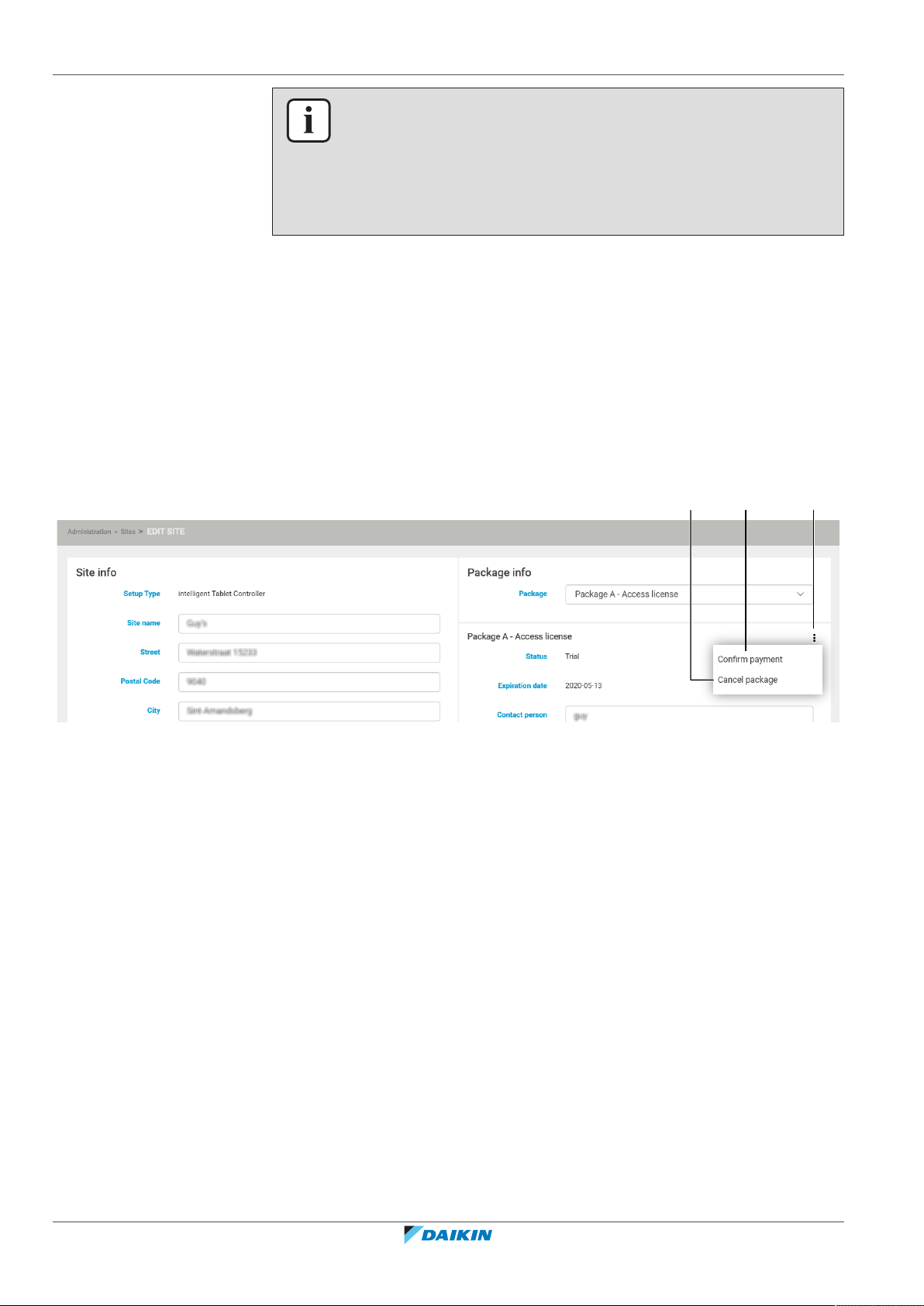
4 | Priročnik
acb
INFORMACIJA
E-poštno obveščanje je lahko aktivirano brez nakupa paketa A + B. Vendar pa epoštno obveščanje omogoča le omejen nabor informacij o napakah ali okvarah. Da bi
si ogledali podrobnejše informacije in upravljali z napakami, si lahko povezane osebe
in profili z več pravicami za dostop ogledajo razdelek Remote diagnostics (Oddaljeno
diagnosticiranje). Upravitelji mest in monterji lahko do teh funkcij dostopajo z
nakupom paketa A + B.
Da bi upravljali pakete
Na voljo sta 2 možnosti paketov:
▪ Paket A - (licenca za dostop): daje dostop do storitve Daikin Cloud Service.
▪ Paket A - Licenca za dostop + Paket B - Licenca za storitev: Paket B ponuja dostop
do oddaljenega diagnosticiranja za upravitelje mest in monterje. Privzeto si lahko
razdelek Oddaljeno diagnosticiranje ogledajo le povezane osebe in profili z višjim
nivojem dostopa. Glejte "4.19O oddaljenem diagnosticiranju"[472].
Ko prejmete plačilo, je treba aktivirati izbrane pakete. Če je paketov več, je treba
aktivirati vsakega posebej.
1 Urejanje mesta. Glejte "Da bi urejali mesto in njegove krmilnike"[460].
2 Kliknite ikono z vertikalno elipso (a) na desni strani zaslona.
Rezultat: Pojavi se padajoči seznam za plačilo.
3 Če je to zahtevano, kliknite polje Prekličite paket (b) in potrdite na pojavnem
zaslonu.
Rezultat: Paket se prekliče.
4 Da paket aktivirate, kliknite polje Potrdite plačilo (c).
Rezultat: Pojavi se zaslon Potrdi plačilo.
Vodnik za uporabnika
64
Daikin Cloud Service
v5.0
4P529062-1D – 2020.12
Page 65

4 | Priročnik
d
e f
g
5 Vnesite datum poteka, tako da ga vtipkate ali uporabite koledar in kliknete
gumb Confirm (Potrdi) (d).
Rezultat: Aplikacija prikaže sporočilo o potrditvi plačila (e) in status paketa (f)
je nastavljen na "Plačan". Paket je zdaj aktiven.
Rezultat: Na SEZNAMU MEST je ikona paketa (g) zdaj zelena.
v5.0
Daikin Cloud Service
4P529062-1D – 2020.12
Barvno kodiranje paketov:
Vodnik za uporabnika
65
Page 66

4 | Priročnik
hi
q
r
s t u
Modra: Trial (Preizkusna različica)
Zelena: Paid (Plačan) in aktiven
Rdeča: expired (potekel)
Siva: Cancelled (Preklicano)
Oranžna: Payment pending (Čaka na plačilo)
Po preklicu lahko monter ali uporabnik z višjimi pooblastili (Upravitelj ali Povezana
oseba Daikin) paket spet aktivira, tako da izbere "Zahtevajte podaljšanje". Če je to
urejeno, preden se izteče datum paketa, se bo paket obarval oranžno.
Ukaza Zahtevajte podaljšanje (h) in Prekličite paket (i) sta na padajočem seznamu.
INFORMACIJA
Ko je paket preklican, bo ostal aktiven, dokler se ne izteče datum preteka.
Če paket poteče (rdeč), bo ostal rdeč, tudi če je izbrana možnost "Zahtevajte
podaljšanje" (h). V obeh primerih se bo barva spremenila v zeleno, takoj ko bo
potrjeno plačilo.
Za upravljanje integratorjev
Med urejanjem mesta lahko povežete in omogočite dostop do mesta integratorjem
tretjih pogodbenic, lahko pa ta dostop tudi prekličete, če je to potrebno. Za več
informacij o integratorjih glejte "3.3O integratorjih"[46].
Da bi integratorju omogočili dostop do mesta
1 Da bi mestu dodali integratorja, se pomaknite na dno okna Integrator
(Integrator) (q) in kliknite gumb Add integrator (Dodaj integratorja) (r).
Rezultat: Na dnu seznama se pojavi padajoči seznam (s) z gumboma Save
(Shrani) (t) in Cancel (Prekliči) (u).
Vodnik za uporabnika
66
Daikin Cloud Service
v5.0
4P529062-1D – 2020.12
Page 67

4 | Priročnik
q
v
2 S padajočega seznama (s) izberite integratorja, kateremu želite dodeliti dostop
do tega mesta.
3 Kliknite gumb Save (Shrani) (t).
Rezultat: Pojavi se pojavno okno.
4 Za nadaljevanje kliknite gumb I agree (Strinjam se).
Rezultat: Integrator je zdaj povezan s tem mestom.
Da bi preklicali integratorjev dostop do mesta
1 V spodnjem delu okna (q) kliknite rdeči križec (v) ob integratorju.
Rezultat: Pojavi se pojavno okno za potrditev.
2 Kliknite Yes (Da) v pojavnem oknu, da potrdite.
Rezultat: Integrator zdaj nima več dostopa do tega mesta.
4.15 Za upravljanje območij
Enote lahko združite v skupine, tako da postavitev v oblaku ustreza vaši dejanski
postavitvi. Da bi to naredili, Daikin Cloud Service uporablja območja.
1 Na navigacijski plošči izberite Zones (Območja) pod Administration
(Administracija).
Rezultat: Prikazana so trenutna območja izbranega mesta.
v5.0
Daikin Cloud Service
4P529062-1D – 2020.12
Vodnik za uporabnika
67
Page 68

4 | Priročnik
a j di bc e
f g
2 Z izbirnika mest izberite mesto (a), za katero želite upravljati območja.
3 Kliknite modri gumb plus (b), če želite dodati novo območje obstoječemu
območju (c) ali na nivoju mesta (d).
Rezultat: Pojavi se polje, ki vam omogoča vnos imena območja.
4 Vnesite ime območja (f) in kliknite gumb Save (Shrani) (g).
Ustvarite lahko največ 3 nivoje obomočij. Zato na spodnjem nivoju posnetka
zaslona (e) ni modrega gumba plus.
Vodnik za uporabnika
68
Daikin Cloud Service
v5.0
4P529062-1D – 2020.12
Page 69

4 | Priročnik
c h ji
5 Povlecite enote (h) na prava območja (c).
6 Kliknite ikono svinčnik (i), da bi uredili območje. Tako boste lahko uredili ime
območja.
7 Kliknite ikono z rdečim križcem (j), da bi izbrisali območje. Če izbrišete
območje, na katerem so enote, se te premaknejo na zgornji nivo.
4.16 Da bi upravljali notranje enote
Cloud Service Daikin vam omogoča ogled razpoložljivih informacij o notranjih
enotah.
Če želite zares spremeniti informacije o notranji enoti, glejte "4.3O nadzorovanju
in krmiljenju opreme"[418].
V večini primerov se notranje enote samodejno povežejo s pravo upravljalno točko
za podatke.
Če enota ni samodejno povezana, jo lahko ročno povežete na pravo upravljalno
točko za podatke.
v5.0
Daikin Cloud Service
4P529062-1D – 2020.12
Vodnik za uporabnika
69
Page 70

4 | Priročnik
a
INFORMACIJA
Nekatere enote je treba ročno povezati, da se podatki pravilno prikažejo. To lahko
naredi le monter ali nekdo z več pooblastili (skrbnik ali povezana oseba Daikin).
1 Na navigacijski plošči izberite Indoor units (Notranje enote) pod
Administration (Administracija).
Rezultat: Prikazane so notranje enote, ki so trenutno na voljo.
2 Da bi dodelili Management point name (Ime upravljalne točke) notranji enoti,
jo izberite na padajočem seznamu (a). Ni treba shraniti informacij, dodelitev
Management point name (Ime upravljalne točke) bo zabeležena samodejno.
INFORMACIJA
Če izberete Management point name (Ime upravljalne točke) druge, že dodeljene
notranje enote, o tem ne boste opozorjeni. Management point name (Ime
upravljalne točke) druge notranje enote bo spet nastavljen na "None (Ni)".
4.17 Da bi upravljali zunanje enote
Daikin Cloud Service vam omogoča ogled razpoložljivih informacij o zunanjih
enotah. Enotam lahko dodelite človeku prijazna imena in določite območje (v m²).
1 Na navigacijski plošči izberite Outdoor units (Zunanje enote) pod
Administration (Administracija).
Rezultat: Prikazane so zunanje enote, ki so trenutno na voljo.
Vodnik za uporabnika
70
Daikin Cloud Service
v5.0
4P529062-1D – 2020.12
Page 71

4 | Priročnik
a
cb d
a
2 Da bi uredili zunanjo enoto, kliknite ikono svinčnik (a).
Rezultat: Polji Name (Ime) (b) in Area (m2) (Območje (m2)) (c) je zdaj mogoče
urejati. Urejanje polj Area (m2) (Območje (m2)) vpliva na grafe kWh/m² v
razdelku za upravljanje energije. Glejte "4.8 Da bi primerjali porabo energije
zunanje enote na mestu"[446].
3 Uredite zunanjo enoto, kot želite.
4 Ko končate, kliknite ikono diska (d).
4.18 Da bi izvedli konfiguracijo merilnika električne energije
Na strani Electric meter configuration (Konfiguracija merilnika električne energije)
je seznam krmilnikov, povezanih z aktivnim mestom in povezanimi merilniki
električne energije. Na tem zaslonu nastavite stolpec Energy consumption type (Tip
električne porabe) na HVAC system (Sistem HVAC) (ogrevanje, prezračevanje in
klimatiziranje zraka) ali na non-HVAC system (Sistem ne-HVAC).
1 Na navigacijski plošči izberite Electric meter configuration (Konfiguracija
merilnika električne energije) pod Administration (Administracija).
Rezultat: Pojavi se naslednji razdelek.
v5.0
Daikin Cloud Service
4P529062-1D – 2020.12
2 Kliknite ikono svinčnik (a).
Rezultat: Padajoči seznam Energy consumption type (Tip električne porabe) se
aktivira.
Vodnik za uporabnika
71
Page 72

4 | Priročnik
b
3 Izberite tip električne porabe s padajočega seznama Energy consumption type
(Tip električne porabe).
4 Kliknite ikono diska (b).
Rezultat: Tip električne porabe je nastavljen za novi sistem.
4.19 O oddaljenem diagnosticiranju
INFORMACIJA
Privzeto si lahko razdelek Remote diagnostics (Oddaljeno diagnosticiranje) ogledajo
le povezane osebe in profili z višjim nivojem dostopa. Upravitelji mest in monterji
lahko do teh funkcij dostopajo z nakupom paketa A + B.
4.19.1 Da bi upravljali zgodovino alarmov
Zgodovina alarmov podaja pregled vseh opozoril in napak, ki so se pojavile na
razpoložljivih mestih.
Krmilniki neprestano nadzorujejo enote na mestih. Zaznavajo alarme (na primer
alarm za vlago) in jih v rednih intervalih pošiljajo v oblak (na primer vsaki dve uri,
dokler nekdo ne začne reševati alarma).
Alarmi se v sistem vedno vnesejo s statusom "odprt".
1 Na navigacijski plošči izberite Alarm history (Zgodovina alarmov) pod Remote
diagnostics (Oddaljeno diagnosticiranje).
Rezultat: Prikazan je pregled alarmov na vaših mestih.
Vodnik za uporabnika
72
v5.0
Daikin Cloud Service
4P529062-1D – 2020.12
Page 73

4 | Priročnik
ad cbd
e
f gh
To okno omogoča več filtrov in razvrščanja in ima 2 različna pogleda:
▪ Skupinski pogled (a) podaja jasen pregled. Alarmi so razvrščeni v skupine glede na
kodo. To pomeni, da sta mesto in enota enaka, a se pojavita večkrat (b). Številka
v stolpcu Occurrences (Pojavitve) prikazuje število enakih alarmov.
▪ Ploščati pogled (c) prikazuje ločeno vse alarme.
2 Da bi spremenili obdobje, za katero želite prikazati alarme, uredite Od ali Do
danes, tako da kliknete ikono koledar (d).
3 Uporabite filtre na vrhu tabele, da bi prikazali le določene informacije.
4 Da bi si ogledali le določena mesta, tipe alarmov ali statuse opravil, izberite
vrednost s padajočega seznama.
Rezultat: Aplikacija bo prikazala le alarme, ki ustrezajo tej vrednosti.
5 Da filter spet odstranite, kliknite mali x na padajočem seznamu (e).
6 V poljih brez padajočega seznama lahko preprosto vtipkate vrednost (npr.
polje Alarm code (Koda alarma)).
Rezultat: Aplikacija bo prikazala le alarme, ki ustrezajo tej vrednosti.
v5.0
Daikin Cloud Service
4P529062-1D – 2020.12
7 Da bi počistili vse filtre, kliknite beli X na desni (f).
8 Da bi prikazali nekatere informacije o alarmu neposredno na strani s
pregledom, kliknite ikono z vertikalno elipso (g).
Rezultat: Pojavi se padajoči seznam, ki prikazuje vse oznake drugih alarmov.
Vodnik za uporabnika
73
Page 74

4 | Priročnik
i j
9 Izberite informacije, ki jih želite prikazati v oknu s povzetkom.
10 Da bi si ogledali vse podrobnosti alarma v enem oknu, kliknite ikono z očesom
(h) na desni strani vrstice z alarmom.
Rezultat: Pojavi se naslednji razdelek.
Vodnik za uporabnika
74
V tem oknu Alarm details (Podrobnosti alarma) lahko spremenite status (i) opravila
(Open (Odprto)/Acknowledged (Sprejeto)/Closed (Zaprto)) in si ogledate
podrobnosti posamičnih alarmov.
Na dnu (j) lahko vidite, kdaj je krmilnik prvič prenesel alarm. Krmilnik bo nehal
oddajati alarm šele, ko bo ta razrešen na enoti, ne takrat, ko boste spremenili
status opravila iz Acknowledged (Sprejeto) ali Closed (Zaprto) v aplikaciji.
INFORMACIJA
Ne glede na to, katero pojavitev alarma boste izbrali na seznamu, se bo ta zaprl
vedno na zadnjem alarmu, ki se je pojavil.
Če zaprete alarm, preden je bil razrešen na enoti, se bo na strani Alarm history
(Zgodovina alarmov) začela nova linija alarmov, čeprav gre za isti alarm.
v5.0
Daikin Cloud Service
4P529062-1D – 2020.12
Page 75

4 | Priročnik
k
l m
OPOMBA
Ne pozabite zapreti sprejetega (in tehnično razrešenega) alarma, sicer ne boste dobili
e-pošte, če se bo pozneje na isti enoti pojavil enak alarm.
Sprejete in zaprte alarme lahko spet odprete ali jih celo ročno označite kot odprte:
v tem primeru je gumb Open (Odprto) (k) obarvan.
Za gumba Acknowledged (Sprejeto) in Open (Odprto) sta namenjena 2 barvna
vzorca:
▪ Ročno označeni dogodke z alarmi (l) so obarvani.
▪ Alarmi, ki so bili potrjeni samodejno, potem ko je bil predhodni alarm ročno
potrjen (m), so poglobljeni.
INFORMACIJA
Krmilnik pošilja pojavitve, dokler napaka ni tehnično odpravljena.
Uporabniki, ki so dodeljeni mestu, bodo dobili vsakokrat, ko krmilnik odda odprt
alarm, obvestilo po e-pošti. S tem, ko ga uporabnik potrdi, ne bo več dobival epoštnih obvestil o njem. Logično bo na mesto namestitve poslan tehnik, a dokler ne
pride in ukrepa, bodo obvestila o alarmu prihajala kot o sprejetem alarmu.
4.19.2 Da bi uporabili analizo notranje enote
Zaslon Indoor unit analysis (Analiza notranje enote) prikazuje operativne podatke
notranjih enot. V tem razdelku lahko k sebi prenesete podatke o delovanju za vsako
notranjo enoto.
1 Z izbirnika mest izberite mesto, za katero želite izvesti analizo notranje enote.
2 Na navigacijski plošči izberite Indoor unit analysis (Analiza notranje enote) pod
Remote diagnostics (Oddaljeno diagnosticiranje).
v5.0
Daikin Cloud Service
4P529062-1D – 2020.12
Rezultat: Prikazan je pregled notranjih enot na izbranem mestu.
Vodnik za uporabnika
75
Page 76
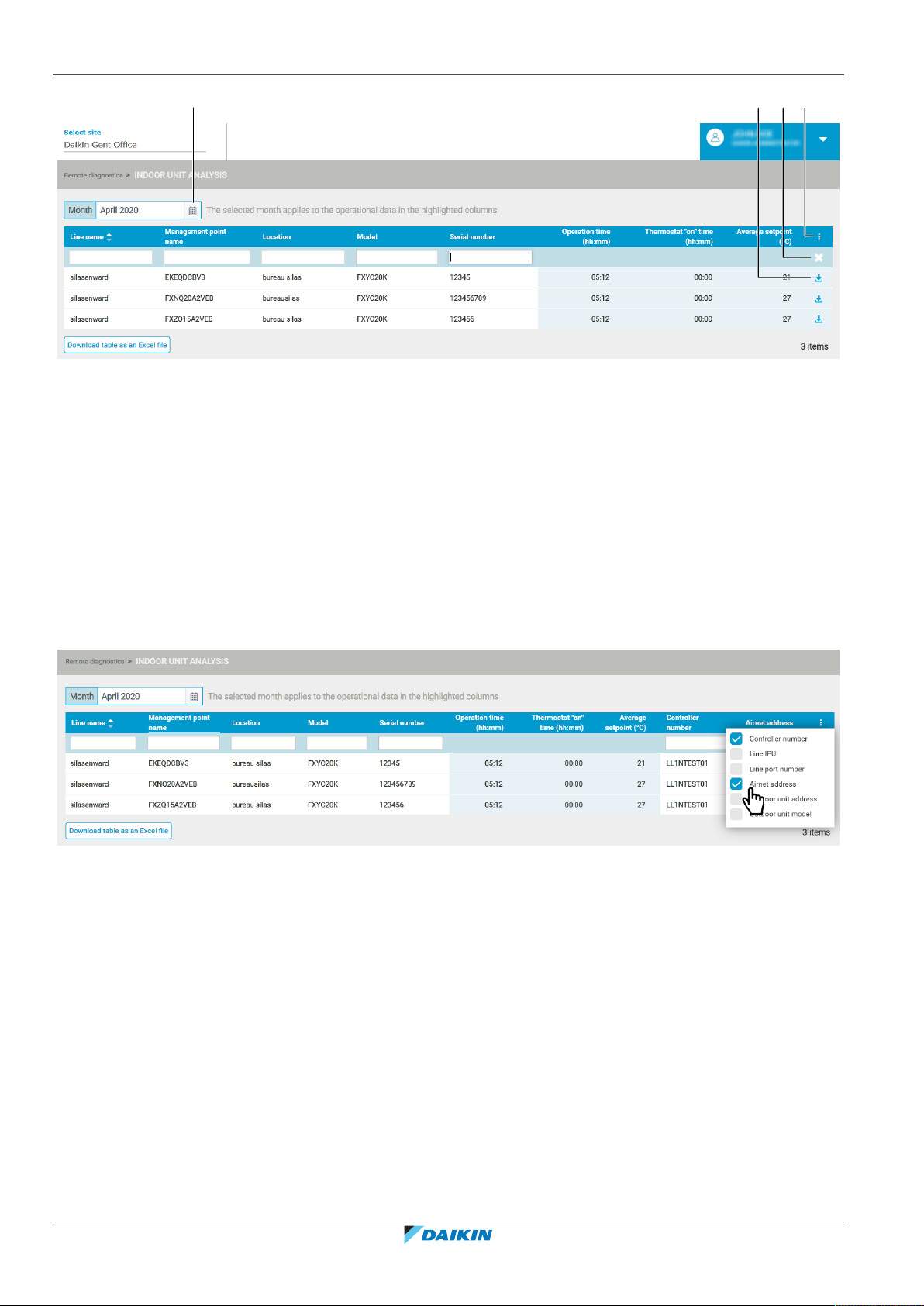
4 | Priročnik
a b cd
V tem oknu lahko filtrirate in razvrščate.
3 Da bi spremenili obdobje, za katero želite prikazani informacije o notranji
enoti, uredite Month (Mesec) s klikom na ikono koledar (a).
4 Preprosto vtipkajte vrednost v filtre na vrhu preglednice, da prikažete le
določene informacije.
Rezultat: Aplikacija bo prikazala le notranje enote, ki ustrezajo tej vrednosti.
5 Da bi počistili vse filtre, kliknite beli X na desni (b).
6 Da bi prikazali nekatere informacije o notranji enoti neposredno na strani s
pregledom, kliknite ikono z vertikalno elipso (c).
Rezultat: Pojavi se padajoči seznam, ki prikazuje vse druge informacijske
oznake o notranji enoti.
7 Izberite informacije, ki jih želite prikazati v oknu s povzetkom.
8 Da bi prenesli podatke o urnem delovanju za eno enoto, kliknite gumb za
prenos na desni (d) linije notranje enote.
9 Da bi prenesli celotno tabelo v zapisu Microsoft Excel, kliknite ustrezni gumb
(e) spodaj levo na strani.
4.19.3 Da bi uporabili analizo zunanje enote
Vodnik za uporabnika
76
Zaslon Outdoor unit analysis (Analiza zunanje enote) prikazuje operativne podatke
notranjih enot. V tem razdelku lahko k sebi prenesete podatke o delovanju za vsako
zunanjo enoto.
1 Z izbirnika mest izberite mesto, za katero želite izvesti analizo zunanje enote.
2 Na navigacijski plošči izberite Outdoor unit analysis (Analiza zunanje enote)
pod Remote diagnostics (Oddaljeno diagnosticiranje).
Rezultat: Prikazan je pregled zunanjih enot na izbranem mestu.
v5.0
Daikin Cloud Service
4P529062-1D – 2020.12
Page 77

4 | Priročnik
a c bd
3 Da bi spremenili obdobje, za katero želite prikazati informacije o zunanji enoti,
uredite Month (Mesec) s klikom na ikono koledar (a).
4 Da bi prikazali nekatere informacije o zunanji enoti na tej strani s pregledom,
kliknite ikono z vertikalno elipso (b).
Rezultat: Pojavi se padajoči seznam, ki prikazuje vse druge informacijske
oznake o zunanji enoti.
5 Izberite informacije, ki jih želite prikazati v oknu s povzetkom.
6 Da bi prenesli podatke o urnem delovanju za eno enoto, kliknite gumb za
prenos na desni (c) linije zunanje enote.
7 Da bi prenesli celotno tabelo v zapisu Microsoft Excel, kliknite ustrezni gumb
(d) spodaj levo na strani.
4.19.4 Da bi uporabili sistem za napovedovanje
Na strani Prediction setup (Nastavitve napovedi) lahko omogočite napovedovanje
okvar za enote, povezane s krmilnikom.
1 Z izbirnika mest izberite mesto, za katero želite izvesti nastavitve napovedi.
2 Na navigacijski plošči izberite Prediction setup (Nastavitve napovedi) pod
Remote diagnostics (Oddaljeno diagnosticiranje).
Rezultat: Pojavi se naslednji razdelek.
v5.0
Daikin Cloud Service
4P529062-1D – 2020.12
Vodnik za uporabnika
77
Page 78

4 | Priročnik
a b
b
3 Aktivirajte napoved okvar tako, da izmenljivi gumb (a) zadrsate na desno.
Rezultat: Med aktivacijo se prikaže sporočilo Ready to send (Pripravljeno na
pošiljanje) v stolpcu Status (Stanje) (b). Aktiviranje napovedovanja okvar lahko traja
do eno uro. Ko je aktivno, je v stolpcu Status (Stanje) prikazano sporočilo Sent
(Poslano).
Če je omogočeno napovedovanje okvar in sistem napove okvaro enote, se ustvari
alarm, ki ga najdete na strani Zgodovina alarmov. Glejte "4.19.1 Da bi upravljali
zgodovino alarmov"[472].
Poleg ustvarjenega alarma na strani Zgodovina alarmov lahko o njem dobite tudi
obvestilo na e-poštni naslov. Da bi dobivali tovrstno e-pošto, se vpišite na mesto, ki
ustvarja alarme.
4.19.5 Da bi uporabljali poročanje
Funkcionalnost je na voljo le povezanim osebam Daikin in skrbnikom Daikin, če je
aktiviran paket B.
1 Na navigacijski plošči izberite Reporting (Poročanje) pod Remote diagnostics
(Oddaljeno diagnosticiranje).
Rezultat: Prikaže se zaslon z nastavitvami.
Vodnik za uporabnika
78
Daikin Cloud Service
v5.0
4P529062-1D – 2020.12
Page 79

4 | Priročnik
a
d
f
b c
e
2 Izberite mesto (a), za katero si želite ogledati poročilo.
v5.0
Daikin Cloud Service
4P529062-1D – 2020.12
3 Izberite želeni datumski interval (b).
4 Nastavite polja Time period (Časovno obdobje) (c) za največ eno leto.
5 Izberite možnosti Nastavitev (d), ki si jih želite ogledati.
6 Označite okvirčke (e) razdelka Lines to include (Linije, ki naj bodo vključene).
7 Kliknite gumb Download report (Prenesi poročilo) (f).
Rezultat: Pojavi se sporočilo (g) na dnu zaslona.
Vodnik za uporabnika
79
Page 80
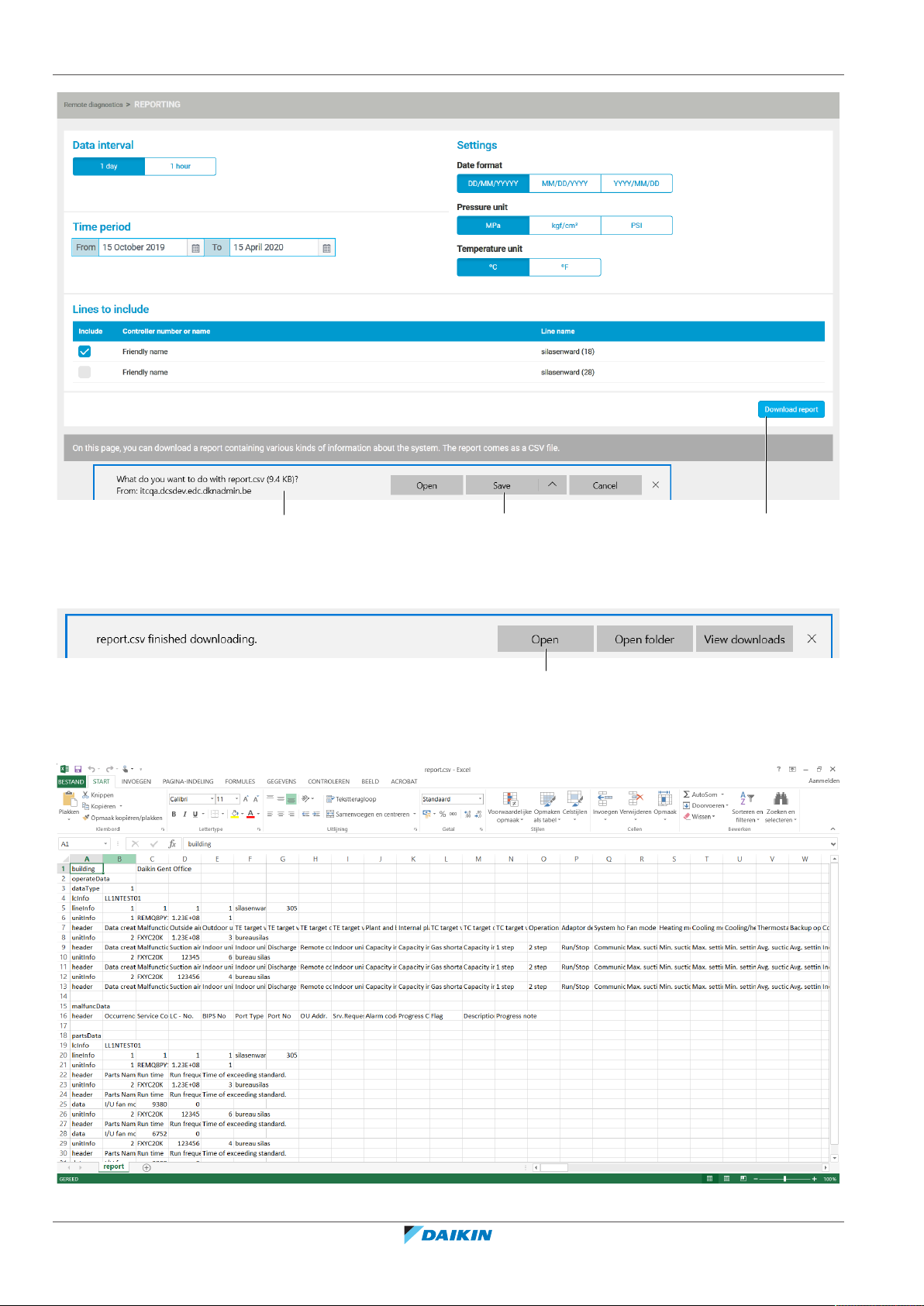
4 | Priročnik
fg h
i
8 Kliknite gumb Save (Shrani) (h).
Rezultat: Sporočilo na dnu zaslona se spremeni.
9 Kliknite gumb Odpri (i).
Rezultat: Odpre se datoteka v Excelu.
Vodnik za uporabnika
80
Daikin Cloud Service
4P529062-1D – 2020.12
v5.0
Page 81

Page 82

Page 83

Page 84

Verantwortung für Energie und Umwelt
Copyright 2018 Daikin
4P529062-1D 2020.12
